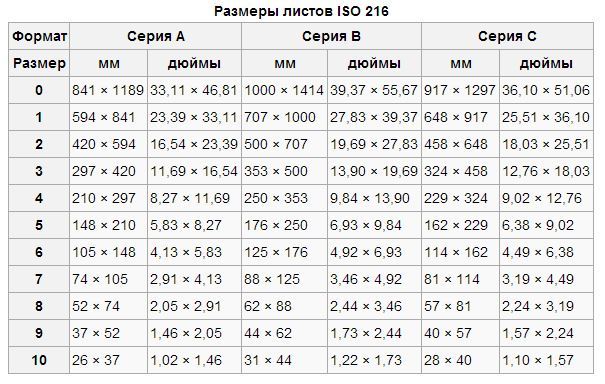Форматы печати фотографий | Москва
- 1) Основные размеры (10х15, 15х20, 21х30)
- 2) Специальные размеры (9х12, 11,5х15, 13х18, 15х22,5, 20х30, 10х30, 15х45, 30х40, 30х42, 30х45)
- 3) Свободный размер
Основные размеры
10х15. Самым популярным размером фотографии является, конечно, 10×15 см. Точный размер – 102мм х 152мм. В разных лабораториях он может варьироваться от 98-102мм по ширине и 148-152мм по длине. Это зависит от настройки печатающей машины и используемой фотобумаги.
Преимущества:
- Низкая цена;
- Размер достаточный, чтобы узнавать людей на крупных и средних планах;
Недостатки:
- Совсем не подходит для качественных и художественных фото, теряются детали из-за малого размера;
- В большинстве случаев не совпадает с форматом цифровых камер.
 Часть
изображения обрезается при печати или приходится печатать «с полями».
Часть
изображения обрезается при печати или приходится печатать «с полями».
15х20. Второй по популярности формат печати фотографий. Точный размер 152мм х 203мм.
Преимущества:
- Приемлемый размер для печати художественных фото;
- Подходит для групповых фото;
- Совпадает с форматом (соотношение сторон) большинства цифровых камер.
Недостатки:
- Довольно дорого печатать большое количество фотографий такого формата, в сравнении с 10х15;
- Фотоальбомы для этого формата в продаже встречаются редко.
21х30. Точный размер 210мм х 305мм. Популярность этого формата
обусловлена его
близостью к чертежному формату А4 (210мм х 297мм).
Преимущества:
- Идеально подходит для художественных фото. Основной формат при обучении в фотошколах. Позволяет увидеть все недочеты и ошибки при съемке;
- Этот формат хорошо подходит для того, чтобы повесить фотографию на стену, так как хорошо различим с расстояния до трех метров;
- Подходит для рамок, папок, «файлов» размера А4.
Недостатки:
- Дорого;
- Неудобно хранить большое количество фотографий.
Специальные размеры
11,5х15, 15х22,5.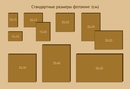 Специальные форматы. Появились из-за разного
соотношения у разных
камер: 3 к 4 или 2 к 3. В начале эпохи цифровых камер соотношение сторон у «цифры»
было исключительно 3 к 4. Для печати фотографий, не обрезая существенную часть
изображения, придумали «цифровой» формат 11,5х15. Аналогично существует формат
15х22,5 для печати без обрезания фотографий с соотношением сторон 2 к 3.
Специальные форматы. Появились из-за разного
соотношения у разных
камер: 3 к 4 или 2 к 3. В начале эпохи цифровых камер соотношение сторон у «цифры»
было исключительно 3 к 4. Для печати фотографий, не обрезая существенную часть
изображения, придумали «цифровой» формат 11,5х15. Аналогично существует формат
15х22,5 для печати без обрезания фотографий с соотношением сторон 2 к 3.
Преимущество:
- При печати изображение не обрезается.
Недостатки:
Очень сложно найти альбомы и фоторамки для этих форматов.10х30, 15х45. Это «панорамный» формат. Очевидно, что предназначен для печати панорамных фотографий.
Преимущество:
Полностью вмещает панорамное фото.Недостаток:
Неудобен в обращении и хранении.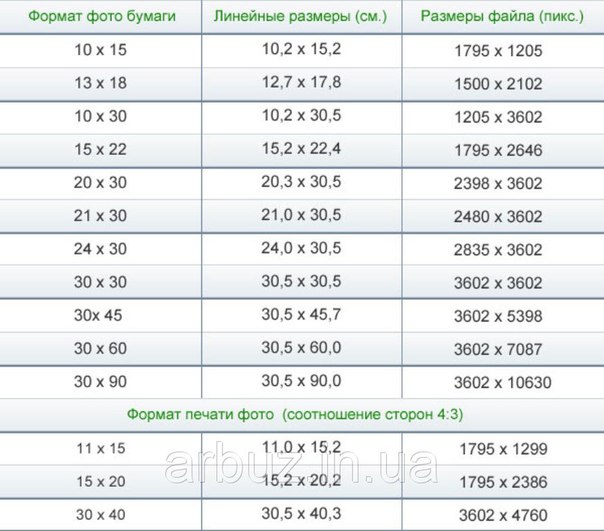
20х30. Старый формат, идеально подходивший для печати с фотопленки больших отпечатков. Часто используется для портретов наряду с форматом 21х30.
Преимущество:
Идеален для печати художественных фотографий с фотопленки.Недостатки:
- Дорого;
- Неудобно хранить большое количество фотографий.
Преимущества:
- Максимально раскрывает красоту фотографии для зрителей;
- Идеально подходит для украшения интерьера.
Недостатки:
- Дорого;
- Большой риск помять при транспортировке.
Свободный размер
Современные цифровые печатающие машины не ограничены набором указанных
форматов и могут напечатать любой размер от 10х10мм до 305х450мм. Но для печати
нестандартных размеров необходимо отдельно связаться с оператором лаборатории и
обсудить условия.
Но для печати
нестандартных размеров необходимо отдельно связаться с оператором лаборатории и
обсудить условия.
Чем отличаются форматы изображений и зачем они нужны
Вадим Сычёв
Одно и то же изображение в разных форматах может иметь разный размер и разное качество. Почему так, для чего используются разные форматы и чем они отличаются — разбираемся в статье.
RAW
Это необработанный файл изображения без сжатия. Вы получаете файлы RAW, делая снимки на цифровом зеркальном фотоаппарате. По этой причине такие файлы огромны — каждый из них легко может занимать 25 МБ. Это подходит для редактирования фотографий, но не для их хранения, поэтому и существует сжатие изображений.
В статье будет использоваться одна и та же фотография для сравнения. В браузере нельзя отобразить её в формате RAW, но просмотр высококачественных фотографий в формате JPEG или PNG должен дать представление о том, как выглядит оригинал. Также для сравнения необработанный файл этой фотографии имеет размер 12,4 МБ.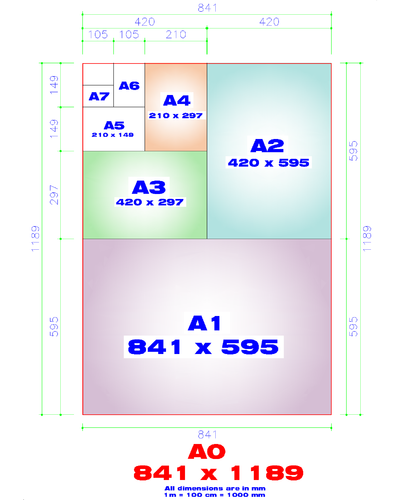
JPEG
Наиболее распространённый формат изображений JPEG (или JPG) является стандартом организации Joint Photographic Experts Group и часто используется для публикации фотографий и изображений текста в интернете. Формат поддерживает 24 бита на пиксель, по 8 для зелёного, синего и красного, что делает этот формат «truecolor», который может отображать более 16 000 000 цветов.
JPEG способен создавать изображения высокого качества, но это всё равно формат сжатия с потерями. Вот почему вы часто будете видеть варианты «низкое», «среднее» и «высокое» качество при экспорте изображения в формате JPEG. Каждый параметр уменьшает степень сжатия и повышает качество фотографии. Вот фотография в форматах JPEG высокого, среднего и низкого качества с соответствующими размерами.
JPEG высокого качества (качество установлено на 100), размер: 471 КБ
JPEG среднего качества (установлено качество 50), размер: 68 КБ
JPEG низкого качества (качество установлено до 20), размер: 32 КБ
Высококачественный JPEG обычно является хорошим компромиссом между размером и качеством.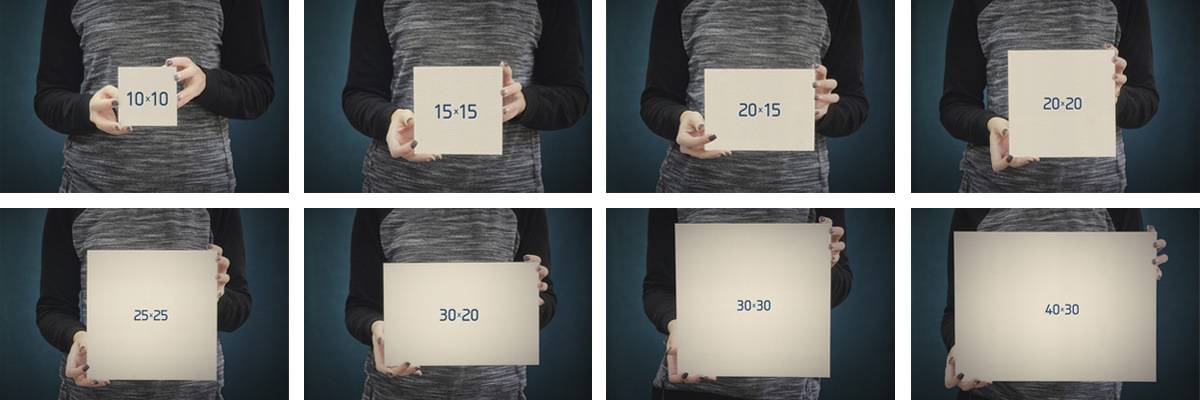
GIF
Graphics Interchange Format (GIF) допускает 8 бит на пиксель, по три на красный и зелёный и два на синий. Поэтому GIF-файлам доступны 256 цветов, хотя можно получить и больше, используя несколько цветовых блоков с различными 256-цветными палитрами. При сжатии без потерь GIF-файлы могут идеально воспроизводить свои ограниченные цветовые палитры при многократном повторном сжатии.
Вот тестовая фотография в кодировке GIF:
Размер GIF: 194 КБ
Как вы можете видеть, размер относительно невелик, но отсутствие глубины цвета ухудшает качество изображения (это особенно заметно при переходах между светлым и тёмным, например, внутри края синего горшка с жёлтым цветком на правой стороне фото).
Другая важная вещь, которую нужно знать о GIF-файлах, заключается в том, что они могут быть анимированными, чему можно найти множество интересных применений.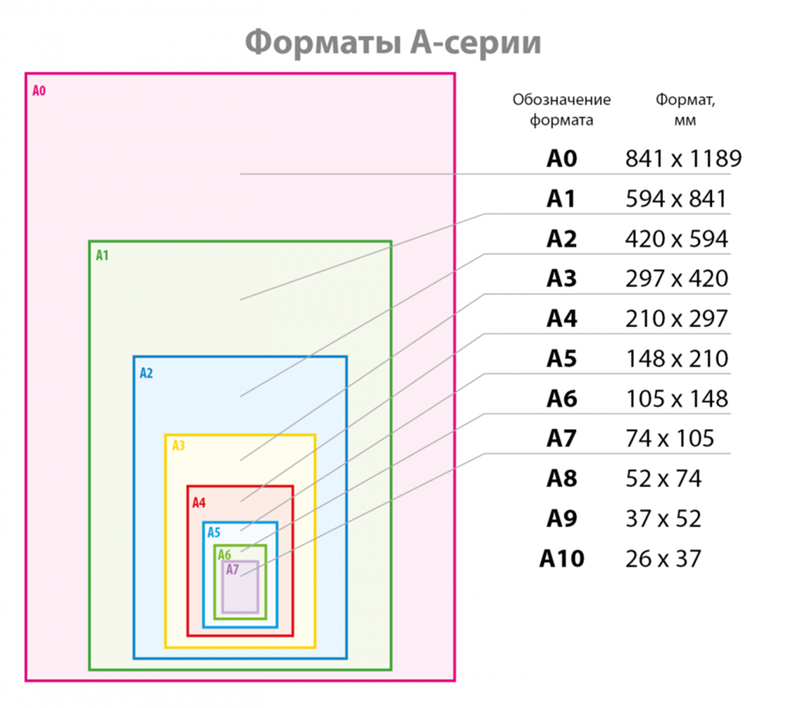 Используя несколько кадров изображения, нарисованных по порядку, можно создать видимость движения. Помимо создания анимации, формат GIF редко используется из-за его ограниченного цветового пространства.
Используя несколько кадров изображения, нарисованных по порядку, можно создать видимость движения. Помимо создания анимации, формат GIF редко используется из-за его ограниченного цветового пространства.
Более подробно ознакомиться с вариантами использования анимированных GIF-файлов вы можете, перейдя на эту страницу.
PNG
Тип файла Portable Network Graphics, предназначенный для замены GIF, — это ещё один формат сжатия без потерь. Он содержит значительно больше информации, чем его предшественник: 24 или 32 бита на пиксель. 24-разрядная версия содержит информацию RGB, а 32-разрядная использует цветовое пространство RGBA. «A» в RGBA означает «альфа», что обеспечивает разные уровни прозрачности изображения (клетчатый фон, как на рисунке ниже, обычно указывает на прозрачность).
Поскольку PNG-файл содержит гораздо больше информации, он будет немного больше, чем JPEG или GIF.
Размер PNG: 1,5 МБ
Эта фотография PNG выглядит не лучше, чем высококачественный JPEG, хотя важно помнить, что сжатие без потерь будет поддерживать качество фотографии при многократном повторном сжатии. Кроме того, если важна прозрачность, PNG — верное решение.
Кроме того, если важна прозрачность, PNG — верное решение.
TIFF
The Tagged Image File Format изначально разрабатывался для сканеров и становился всё более сложным по мере того, как сканеры переходили от чёрно-белого к полутоновому и до полноцветного изображения. Теперь это широко используемый полноцветный тип файла. TIFF-файлы могут быть сохранены в сжатом или несжатом виде, а используемое сжатие может быть с потерями или без. В большинстве случаев будет использоваться сжатие без потерь, хотя, если размер важен, можно пожертвовать качеством.
Примечание Поскольку поддержка TIFF не универсальна в браузерах, показаны высококачественные JPEG-скриншоты TIFF-файлов.
Несжатый размер TIFF: 2,2 МБ
Размер сжатого файла TIFF: 1,6 МБ
Эти файлы изображений без потерь немного объёмнее, чем форматы JPEG или GIF, но они содержат гораздо больше информации.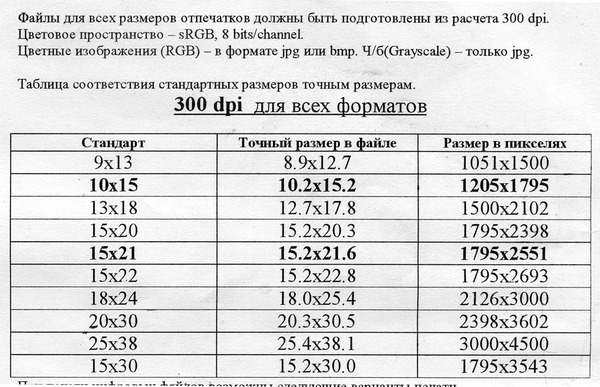 Хотя в интеренете вы не видите TIFF так же часто, как другие форматы, он очень широко используется и может быть открыт практически любой программой для редактирования изображений.
Хотя в интеренете вы не видите TIFF так же часто, как другие форматы, он очень широко используется и может быть открыт практически любой программой для редактирования изображений.
BMP
Это старый формат, который уже не так часто используется. Из-за проблем с отображением этого формата в браузерах используется скриншот BMP в высококачественном JPEG ниже, чтобы вы могли увидеть, как он выглядит.
BMP (bitmap) — это, прежде всего, формат для Windows, и стандарт поддерживается Microsoft. Как и TIFF, он может хранить произвольное количество бит на пиксель, вплоть до 64, а значит, он содержит много информации об изображении. Этот формат может содержать данные о прозрачности, но некоторые приложения Microsoft не позволяют их читать.
Короче говоря, если у вас есть BMP, конвертируйте его во что-то другое. Всё будет работать лучше.
Размер BMP: 1,1 МБ
Какой формат изображений лучше использовать?
Короткий ответ: для большинства целей PNG — очень достойный вариант.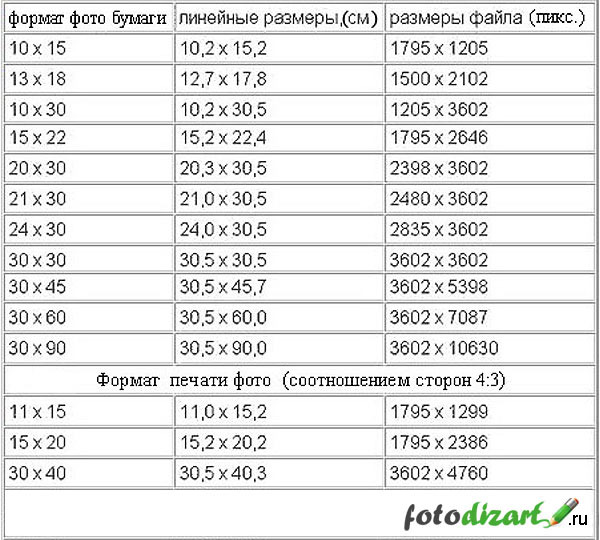 Особенно если изображения большого размера. Например, для печати фотографий размером 8×10 и более. Различие между типами файлов наиболее очевидны на напечатанных фотографиях. А сжатие без потерь означает, что качество будет поддерживаться в течение нескольких циклов сжатия.
Особенно если изображения большого размера. Например, для печати фотографий размером 8×10 и более. Различие между типами файлов наиболее очевидны на напечатанных фотографиях. А сжатие без потерь означает, что качество будет поддерживаться в течение нескольких циклов сжатия.
JPEG высокого или даже среднего качества, скорее всего, подойдёт, если вам нужна более высокая степень сжатия, например для отправки фотографий по электронной почте.
TIFF в основном полезен, если вы знаете, как настроить определённые параметры. Следует избегать как GIF, так и BMP (если, конечно, вы не создаёте анимированные GIF). Рекомендуется хранить RAW-файлы, чтобы вы всегда могли редактировать свои фотографии прямо из исходника.
Перевод статьи «JPEG, GIF, or PNG? Image Filetypes Explained and Tested»
Форматы фотографий | ФОТОВЫСТАВКА
Формат фотографии один из важнейших факторов в получении хорошего кадра. Нередко пейзаж можно вписать лишь в определенный формат: квадратный, альбомный, книжный, панорамный. Для каждого формата существуют свои композиционные решения и ограничения. Формат в определенных случаях может стать преимуществом, дополнительным усилителем впечатления для фотографии. Оригинальный формат позволяет хорошо вписать фото в интерьер.
Для каждого формата существуют свои композиционные решения и ограничения. Формат в определенных случаях может стать преимуществом, дополнительным усилителем впечатления для фотографии. Оригинальный формат позволяет хорошо вписать фото в интерьер.
Под форматом чаще всего понимают конкретный размер фотобумаги. К примеру А4 с размерами 210х297мм. Но правильнее вкладывать в это понятие определенное соотношение сторон фотографии. Есть также понятие формата цифровых файлов, например формат цифровой фотографии Raw, который содержит необработанные данные, полученные с фотоматрицы. В данный момент нас интересует именно соотношение сторон фотографии.
Обычно формат выбирается в момент создания фотографии, но затем можно изменить его. Матрицы современных профессиональных и полупрофессиональных камер имеют соотношение сторон 2х3. Формат кадра 3х4 в основном применяется в любительских цифровых фотоаппаратах. Существует незначительное число моделей с кадром 9х16. Соотношение сторон матрицы это отправной пункт для определения формата фотографий.
Соотношение сторон матрицы это отправной пункт для определения формата фотографий.
Сняв фото на камеру, Вы получаете фото альбомного формата либо книжного в готовых форматах. Книжным называют вертикальное расположение кадра, в отличие от классического горизонтального – альбомного. Альбомный формат нередко называют пейзажным. Хотя соотношение сторон при этом не обязательно должно быть 2х3. Это если приближаться к классики. Что касается квадратного формата, то он получается путем обрезки фото, либо склейки двух и более фотографий. То же самое касается и панорамных кадров. С квадратом все понятно, а для панорам соотношение сторон может быть различным: 1х2, 1х3, 1х4, 1х5. И как не отметить особо вертикальный формат 1х3. Он один из самых оригинальных и выразительных.
И другой вопрос возникает, когда снятый и отформатированный на компьютере кадр требует печати. И здесь нужно учитывать каким способ и какого размера будет напечатано фото. Если будет использован принтер, то наиболее распространенные форматы бумаги А4 (210х297мм), А3 (297х420) позволят напечатать либо с обрезкой фотобумаги, либо с обрезкой файла.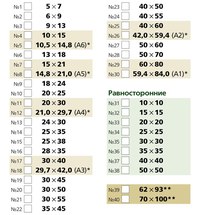 Если печать будет производиться в профессиональной фотолаборатории, то в некоторых случаях обрезки также избежать не удастся. Но для большинства фото с соотношением сторон 2х3, печать будет без обрезки. Это касается размеров (в см): 10х15, 20х30, 30х45, 30х90. Нужно отметить, что точный размер бумаги слегка отличается от указанных. Ширина рулонов фотобумаги, идущей от производителя 305 мм. В итоге, например для фото формата 30х45 (в см) будет актуален точный размер (в мм) 305х457. Это нужно учитывать при подборе багетной рамки.
Если печать будет производиться в профессиональной фотолаборатории, то в некоторых случаях обрезки также избежать не удастся. Но для большинства фото с соотношением сторон 2х3, печать будет без обрезки. Это касается размеров (в см): 10х15, 20х30, 30х45, 30х90. Нужно отметить, что точный размер бумаги слегка отличается от указанных. Ширина рулонов фотобумаги, идущей от производителя 305 мм. В итоге, например для фото формата 30х45 (в см) будет актуален точный размер (в мм) 305х457. Это нужно учитывать при подборе багетной рамки.
Отражение Белухи в озере Равновесия. Большой Алтай (6137)
На озере Художников. Ергаки. Саяны (6141)
КВАДРАТНОЕ ФОТО
Осень на Дарашколе. Катунские белки (4275)
Лебеди озера Светлого. Алтай (4283)
ВЕРТИКАЛЬНОЕ ФОТО 1:3
Водопад Куркурек. Курайский хребет. Алтай (7041)
Утренняя нежность цветов. Алтай (7036)
Форматы файлов в Adobe Photoshop
Формат Photoshop Raw является гибким форматом файла, предназначенным для передачи изображений между приложениями и компьютерными платформами.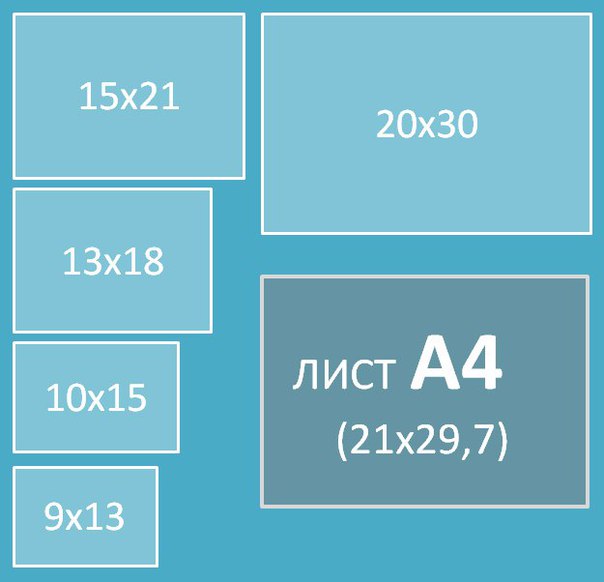 Этот формат поддерживает изображения CMYK, RGB и в градациях серого с альфа-каналами, а также многоканальные изображения и изображения Lab без альфа-каналов. Документы, сохраненные в формате Photoshop Raw, могут быть любого размера в пикселах и иметь любой размер файла, однако не могут содержать слои.
Этот формат поддерживает изображения CMYK, RGB и в градациях серого с альфа-каналами, а также многоканальные изображения и изображения Lab без альфа-каналов. Документы, сохраненные в формате Photoshop Raw, могут быть любого размера в пикселах и иметь любой размер файла, однако не могут содержать слои.
Формат Photoshop Raw состоит из потока байтов, описывающего данные о цвете в изображении. Каждый пиксель описывается в двоичном формате, где 0 представляет черный цвет, а 255 — белый цвет (для изображений с 16-битными каналами белый описывается значением 65535). Photoshop определяет число каналов, необходимых для описания изображения, а также любые дополнительные каналы изображения. Можно задать расширение файла (Windows), тип файла (Mac OS), указать создателя файла (Mac OS) и данные заголовка.
В Mac OS тип файла, как правило, представляет собой четырехзначный идентификатор, определяющий файл, например идентификатор TEXT определяет файл как текстовый файл ASCII. Создатель файла обычно также обозначается четырехзначным идентификатором. Большинство приложений Mac OS имеют уникальный идентификатор создателя файла, зарегистрированный в группе Apple Computer Developer Services.
Большинство приложений Mac OS имеют уникальный идентификатор создателя файла, зарегистрированный в группе Apple Computer Developer Services.
Параметр «Заголовок» определяет количество байтов данных в файле, предшествующих собственно данным изображения. Этим значением определяется число нулей, вставляемых в начале файла в качестве местозаполнителей. По умолчанию заголовок не используется (размер заголовка = 0). При открытии файла можно ввести заголовок в формате Raw. Можно также сохранить файл без заголовка, а затем использовать специальную программу для редактирования файлов, например HEdit (в Windows) или Norton Utilities (в Mac OS), чтобы заменить нули данными заголовка.
Можно сохранить изображение в формате с чередованием или без. Если выбран режим с чередованием, значения цветов (например, красного, зеленого и синего) хранятся в определенной последовательности. Выбор зависит от требований приложения, которым предполагается открывать файл.
ФОТОПРОЕКТ — формат фотографий
Для подготовки файлов к печати в одном из стандартных форматов (от 10х15 до 30х90 см) вы можете воспользоваться этой таблицей.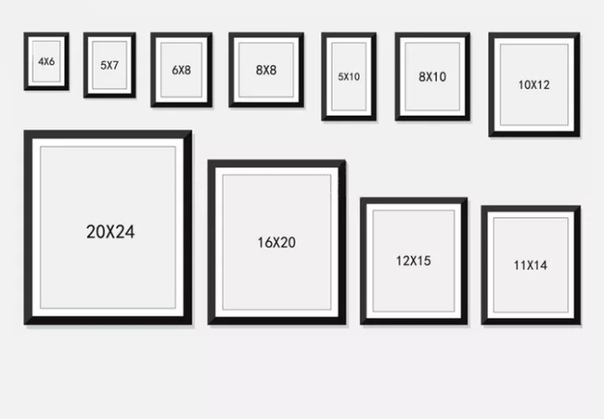
| название формата | линейные размеры, см | размеры файла в пикселях | ||
| 300 dpi | 320 dpi | |||
| 10 x 15 | 15.2 х 10.2 | 1795 х 1205 | 1915 х 1285 | |
| 11 x 15 | * | 15.2 х 11.0 | 1795 х 1299 | 1915 х 1386 |
| 15 x 15 | 15. 2 х 15.2 2 х 15.2 |
1795 х 1795 | 1915 х 1915 | |
| 15 x 20 | * | 20.2 х 15.2 | 2386 х 1795 | 2545 х 1915 |
| 15 x 22 | 22.4 х 15.2 | 2646 х 1795 | 2822 х 1915 | |
| 20 x 30 | 30.5 х 20.3 | 3602 х 2398 | 3843 х 2557 | |
| 21 x 30 | 30.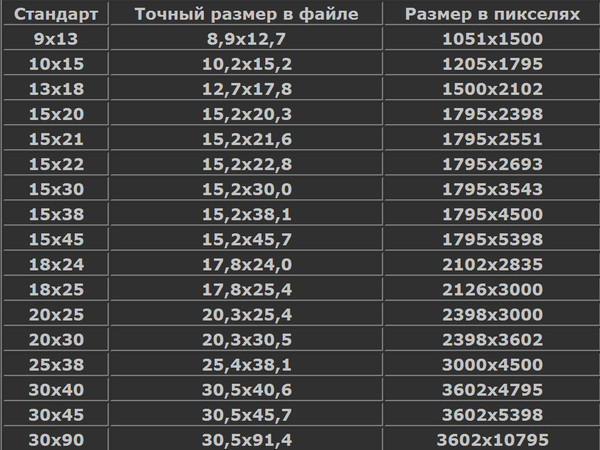 5 х 21.0 5 х 21.0 |
3602 х 2480 | 3843 х 2646 | |
| 30 x 30 | 30.5 х 30.5 | 3602 х 3602 | 3843 х 3843 | |
| 30 x 40 | * | 40.3 х 30.5 | 4760 х 3602 | 5077 х 3843 |
| 30 x 45 | 45.7 х 30.5 | 5398 х 3602 | 5757 х 3843 | |
| 30 x 90 | 90.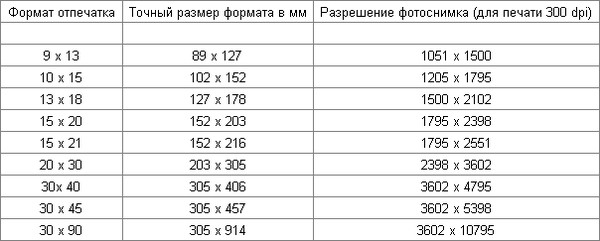 0 х 30.5 0 х 30.5 |
10630 х 3602 | 11339 х 3843 | |
* Звёздочкой отмечены форматы с соотношением сторон 4:3. Снимки с цифровых фотокамер могут обладать соотношением сторон как 4:3, так и 3:2 — в зависимости от фирмы-производителя и характеристик отдельных моделей.
Размеры файлов в пикселях рассчитаны исходя из разрешения печати оборудования, на котором выполняется печать стандартных форматов, — 320 dpi.
Срочная фотопечать и печать фотокниг выполняются с разрешением 300 dpi.
Обратите внимание:
Незначительная часть изображения всегда будет уходить за обрез вне зависимости от значений параметра «кадрирование». Это связано с техническими допусками печатных машин на люфт бумаги. Мы не рекомендуем размещать значимые фрагменты изображения (например, подписи) ближе 2 мм от его края.
В тех случаях, когда соотношение сторон изображения и выбранного формата отпечатка совпадают, мы рекомендуем выбирать режим кадрирования «в обрез (без полей)».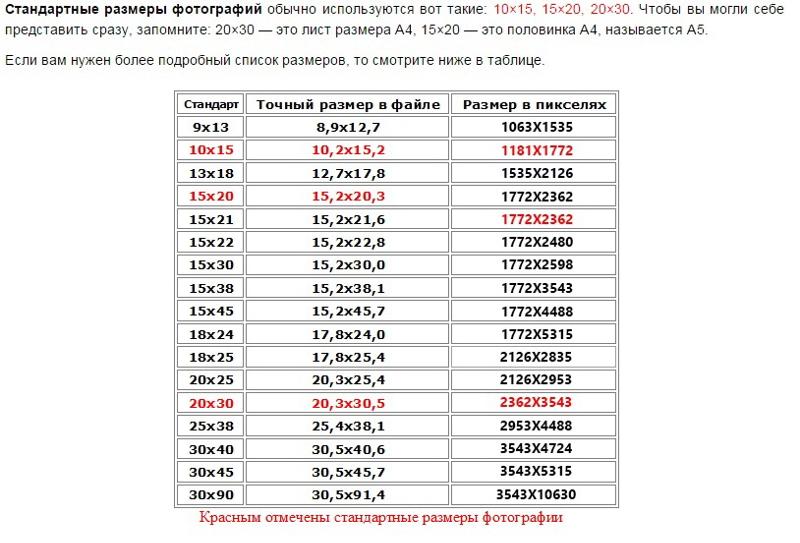 Это позволит избежать появления узких белых полосок по краям отпечатка, которые могут возникнуть из-за естественного люфта при подаче бумаги.
Это позволит избежать появления узких белых полосок по краям отпечатка, которые могут возникнуть из-за естественного люфта при подаче бумаги.
Для того, чтобы напечатать изображение «пиксель в пиксель», без масштабирования, необходимо выбрать режим кадрирования «real size». В этом случае, для компенсации люфта бумаги мы рекомендуем готовить файлы с запасом по ширине и высоте, но не больше, чем плюс 60 пикселей по каждой из сторон.
Форматы изображений
Давайте обсудим различные форматы изображений. jpg, bmp, gif, png, tiff, ico, вам знакомы эти расширения файлов? При таком количестве разновидностей легко запутаться и хранить свои изображения в неоптимальном виде. Чем это опасно? Например, тем, что используя «сжатие с потерями» вы пожете потерять качество изображений; кроме того, необработанные, «сырые» изображения могут занимать очень много места на диске.
Еще существенней эта проблема для вебмастеров. Как сделать так, чтобы
изображения на сайте выглядели красиво, но при этом не занимали много места и
быстро скачивались? Я сам лишь недавно заинтересовался этим вопросом, поэтому в
моих старых статьях вы наверняка найдете неоптимизированные изображения (я
собираюсь ими заняться, но пока не успел). Тем не менее, выбор типа изображения
— это задача, которую необходимо решить прежде чем выкладывать его в
интернет.
Тем не менее, выбор типа изображения
— это задача, которую необходимо решить прежде чем выкладывать его в
интернет.
В этой статье мы обсудим преимущества и недостатки различных типов изображений, а также научимся их конвертировать стредствами, встроенными в Windows.
И еще. В процессе поиска информации про различные форматы, я наткнулся на странно звучавшие слова как фотостоки и фотобанки. Сходите по ссылке, почитайте. Оказывается в интернете имеются своеобразные хранилища, где очень дешево, а иногда и бесплатно можно получить интереснейшие фотографии.
Формат BMP
Самый простой формат изображений. Позволяет хранить многоцветные изображения
(сейчас нужно сделать отступление о том, как хранится цвет точки в изображении.
Как хорошо известно, любой цвет можно разложить на три составляющие — красный,
синий и зеленый. Поэтому чтобы описать цвет нужно лишь описать интенсивность
этих трех составляющих. Вопрос лишь в том, что это за интенсивность. Понятно,
что это — какое-то число, но какое, насколько оно может быть большим?
Однозначного ответа на этот вопрос нет, в зависимости от типа и параметров
изображения оно может меняться.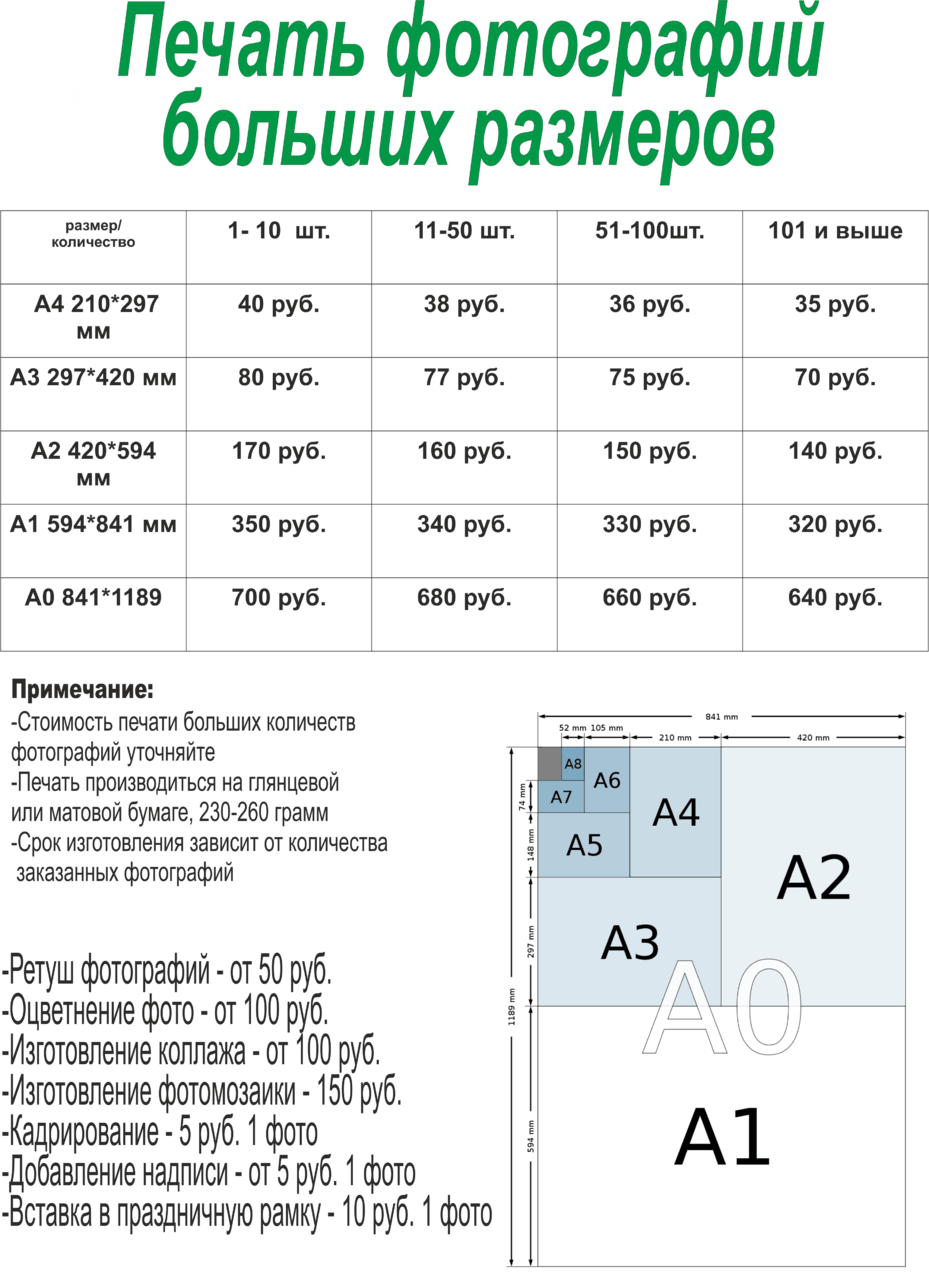 8=256 различных цветов). Так вот bmp
позволяет использовать до 48 бит на пиксель (веб-стандартом является 24).
8=256 различных цветов). Так вот bmp
позволяет использовать до 48 бит на пиксель (веб-стандартом является 24).
У bmp присутсвует механизм сжатия без потери качества, но он очень слабый. Вообще говоря, я не вижу никаких преимуществ у этого формата. Почему? Смотрим дальше
Формат GIF
Очень интересный формат. Глубиной цвета он не радует (8 бит), но для каких-нибудь таблиц этого вполне достаточно. Но у этого формата появляется понятие прозрачности. Один из 256 цветов можно указать как прозрачный, и при отображении рисунка, например, на веб-странице, вместо этого цвета будет виден фон. Далее, у gif опять-таки есть сжатие без потерь, и уровень этого сжатия существенно лучше, чем у bmp.
Но это еще не все — у изображений формата gif есть поддержка анимации. Можно
создать серию изображений, которые будут сменять друг друга циклично, и при этом
они все будут храниться в одном gif файле. Поэтому формат gif идеален для
аватарок и небольших анимированных изображений — вам не нужно делать скрипты для того чтобы
воспроизводить анимацию.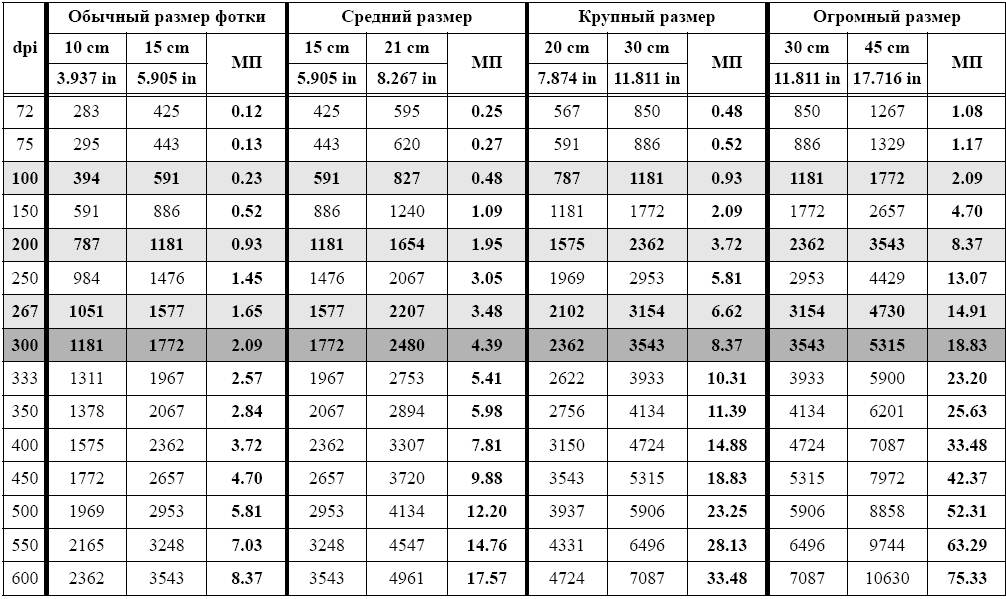
Формат PNG
Формат png не поддерживает анимацию, но превосходит bmp с другой стороны, и даже не с одной. При поддержке все того же количества цветов на точку (48 бит максимум), у этого формата присутсвтует очень хорошее сжатие без потери качества. Поэтому картинки формата png ничего не потеряют по сравнению с bmp, но могут быть существенно меньше.
Еще одно преимущество png — так называемый альфа-канал. Помимо указания интенсивности синего, красного и зеленого, у каждой точки можно указать уровень прозрачности. Таким образом, мы получаем не только безусловную прозрачность (есть — нет) как в gif, а возможность варьировать прозрачность разных частей изображения. Это свойство позволяет делать плавные переходы — четкое изображение посередине, постепенно переходящее в фон. К сожалению, не все браузеры правильно отрабатывают альфа-прозрачность.
Формат JPG
Переходим к самому известному формату с потерей качества, jpg. Потеря
качества означает, что применяется необратимое сжатие — из jpg невозможно
восстановить изначальное изображение.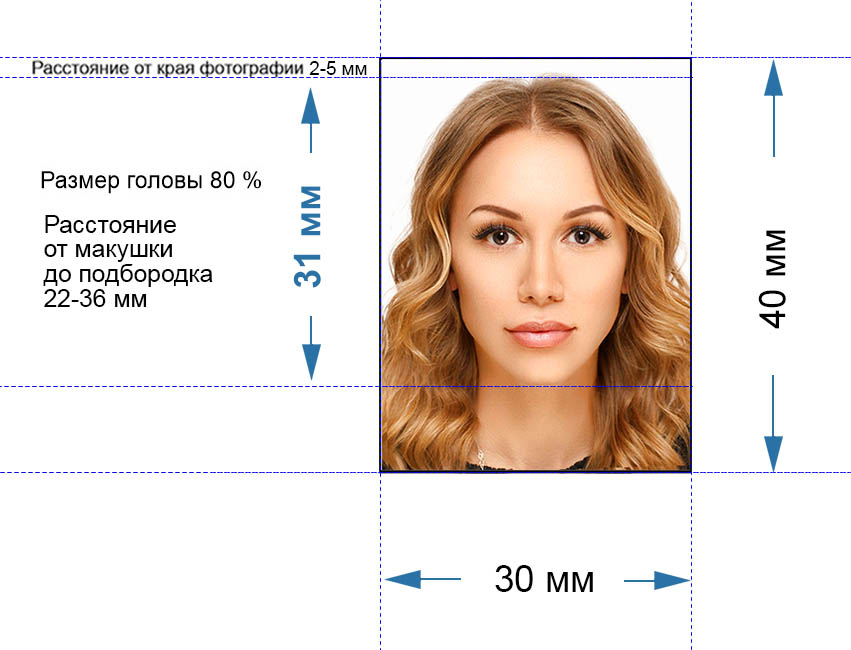 То есть, вообще говоря, получается рисунок
не идентичный изначальному. Но если установить слабый уровень сжатия, то эти
отличия будут малосущественны, а объем уже может сильно понизиться. Чем выше
уровень сжатия, тем меньше объем и тем больше искажается рисунок.
То есть, вообще говоря, получается рисунок
не идентичный изначальному. Но если установить слабый уровень сжатия, то эти
отличия будут малосущественны, а объем уже может сильно понизиться. Чем выше
уровень сжатия, тем меньше объем и тем больше искажается рисунок.
Формат jpg хорошо подходит для хранения фотографий. В фотографиях содержится такое количество различных цветов, что они очень плохо поддаются сжатию png. В то же время, их часто можно существенно уменьшить, созранив в jpg, но при этом практически не потерять качества. Максимальное количество бит на пиксель — 24.
Формат TIFF
Формат всех форматов, контейнер, позволяет использовать другие форматы, сжатие с потерей и без потерь, 192 бита на пиксель. Недостатки — сложность работы с форматом и практически отсутствие поддержки у браузеров. Если вы не профессиональный дизайнер, не используйте tiff.
Формат ICO
Почти что и не формат. ПО структуре больше всего напоминает bmp, но
поддерживает прозрачность (как gif). У этого формата разрешены лишь маленькие
размеры рисунков, вроде 16 на 16 пикселей. Используется лишь в местах, где нужны
маленькие картинки фиксированного размера, например, ярлыки на рабочем столе или
так называемые favicon — картинки в браузере рядом с названием сайта.
У этого формата разрешены лишь маленькие
размеры рисунков, вроде 16 на 16 пикселей. Используется лишь в местах, где нужны
маленькие картинки фиксированного размера, например, ярлыки на рабочем столе или
так называемые favicon — картинки в браузере рядом с названием сайта.
Конвертация форматов
Подведем итоги сравнения форматов изображений. Сначала небольшая таблица:
| Макс. бит/пиксель | Прозрачность | Анимация | Веб-поддержка | Большие габариты | Сжатие | |
| bmp | 48 | — | — | + | + | без потери, плохое |
| gif | 8 | булевая | + | + | + | без потери, хорошее |
| png | 48 | альфа-канал | — | + | + | без потери, хорошее |
| jpg | 24 | — | — | + | + | с потерей качества |
| tiff | 192 | альфа-канал | — | — | + | разное|
| ico | 24 | альфа-канал | — | + | — | без потери, плохое |
Таким образом, для маленьких картинок специального назначения можно
использовать ico, если вам нужна анимация, то ваш выбор — gif, для фотографий
хорошо использовать jpg, а для диаграмм и изображений с малым количеством цветов
— png.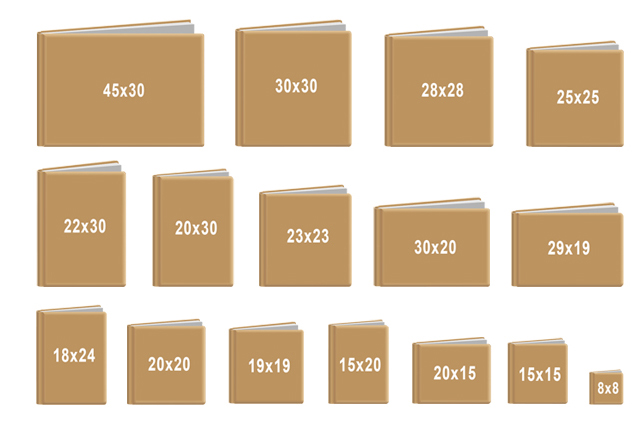 Формат bmp я использовать вообще не рекомендую, а tiff оставим для
профессионалов.
Формат bmp я использовать вообще не рекомендую, а tiff оставим для
профессионалов.
Конвертировать же форматы изображений очень просто. Кликните правой кнопкой мыши по картинке, выберите «открыть с помощью — Paint». Открывается рисунок, и в меню «файл» есть опция «сохранить как», где вы можете выбрать формат изображения.
Если же вы хотите работать с рисунками на более продвинутом уровне, то вам понадобится хорошая программа для работы с изображениями. Лично я рекомендую gimp — бесплатный аналог фотошопа. Но об этом — в другой раз. Следите за обновлениями!
Please enable JavaScript to view the comments powered by Disqus. comments powered byХранение фотографий и основные форматы изображений
Цифровая фотоазбука: Хранение фотографий
Казалось бы, нет ничего сложного в создании структурированного каталога с файлами фотографий. Однако, как и стоило ожидать, стоит рассмотреть некоторые термины, касающиеся хранения изображений. И, главным образом, это будут названия форматов.
И, главным образом, это будут названия форматов.
JPEG – самый распространенный формат изображений. При сохранении файлов в формате JPEG, компьютер находит одноцветные области и кодирует их. Дело в том, что зрение человека так устроено, что он не может увидеть, скажем, несколько точек другого оттенка на одноцветном фоне похожего цвета. Именно поэтому, при сохранении в формате JPEG не выделяются отдельные точки изображения и кодируются так же, как основной фон. Существует несколько степеней сжатия JPEG: чем она сильнее, тем менее детализована будет картинка.
| Такой может стать картинка при максимальном сжатии JPEG |
TIFF – при выборе камеры многие фотолюбители интересуются, есть ли в их будущем аппарате возможность сохранения снимков в формате TIFF. Этот формат дает возможность практически без потерь хранить изображение: специальный язык разметки файла позволяет сохранять всю возможную информацию о картинке (от размера изображения до количества используемых в нем цветов). Однако за сохранение картинок хорошего качества приходится расплачиваться размерами файлов: фотографии формата TIFF порой занимают в три раза больше места, чем аналогичные в JPG.
Однако за сохранение картинок хорошего качества приходится расплачиваться размерами файлов: фотографии формата TIFF порой занимают в три раза больше места, чем аналогичные в JPG.
RAW – это специальный формат, дающий возможность сохранять картинки в том виде, в котором они поступают с матрицы в процессор: в виде числовых массивов. Каждый такой массив хранит в себе информацию об одной из точек изображения. Соответственно, если ваша 4 МП камера запишет в формате RAW картинку, то на карточке будут храниться 4 миллиона массивов (что, несомненно, потребует немалого объема памяти). Лишь специальный декодер, чаще всего входящий в комплект ПО камеры, позволяет распознать такую «картинку», зато качество ее будет максимальным, по крайней мере. К ошибкам фотографа уж точно не присоединятся ошибки процессора камеры.
Так в каком же формате хранить свои фотографии? В идеале, конечно, нельзя ограничиваться каким-то одним форматом: далеко не все снимки имеют одинаковую ценность: наиболее ценные кадры стоит сохранять без сжатия, а обычные, повседневные снимки лучше сжать в JPEG.
Вконтакте
5 типов файлов цифровых изображений: TIFF, JPEG, GIF, PNG и файлы необработанных изображений, и когда использовать каждый из них
Существует 5 основных форматов хранения изображений. Почему вы бы предпочли одно другому и в чем различия?
1. TIFF (также известный как TIF), типы файлов заканчиваются на .tif
TIFF расшифровывается как Tagged Image File Format. Изображения TIFF создают файлы очень больших размеров. Изображения TIFF несжаты и, следовательно, содержат много подробных данных изображения (именно поэтому файлы такие большие). TIFF также чрезвычайно гибки с точки зрения цвета (они могут быть в оттенках серого, или CMYK для печати, или RGB для Интернета) и содержания. (слои, теги изображений).
TIFF — это наиболее распространенный тип файлов, используемый в программах для обработки фотографий (например, Photoshop), а также в программах для создания макетов страниц (таких как Quark и InDesign), опять же потому, что TIFF содержит много данных изображения.
2. JPEG (также известный как JPG), типы файлов заканчиваются на .jpg
JPEG означает Joint Photographic Experts Group, которая создала этот стандарт для этого типа форматирования изображений. Файлы JPEG — это изображения, которые были сжаты для хранения большого количества информации в файле небольшого размера.Большинство цифровых камер хранят фотографии в формате JPEG, потому что тогда вы можете сделать больше фотографий на одну карту камеры, чем в других форматах.
JPEG сжимается таким образом, что во время сжатия теряется часть деталей изображения, чтобы сделать файл маленьким (и поэтому называется сжатием с потерями).
ФайлыJPEG обычно используются для фотографий в Интернете, потому что они создают небольшой файл, который легко загружается на веб-страницу и также хорошо выглядит.
Файлы JPEG плохо подходят для штриховых рисунков, логотипов или графики, так как сжатие делает их «растровыми» (неровные линии вместо прямых).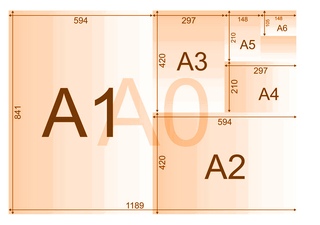
3. GIF, типы файлов, заканчивающиеся на .gif
GIF расшифровывается как Graphic Interchange Format. Этот формат сжимает изображения, но, в отличие от JPEG, сжатие осуществляется без потерь (при сжатии не теряются детали, но файл не может быть таким маленьким, как JPEG).
GIF-файлытакже имеют чрезвычайно ограниченный цветовой диапазон, подходящий для Интернета, но не для печати. Этот формат никогда не используется для фотографии из-за ограниченного количества цветов. GIF-файлы также можно использовать для анимации.
4. PNG, типы файлов, заканчивающиеся на .png
PNG — переносимая сетевая графика. Он был создан как открытый формат для замены GIF, потому что патент на GIF принадлежал одной компании, и никто другой не хотел платить лицензионные сборы. Он также обеспечивает полный диапазон цветов и лучшее сжатие.
Он используется почти исключительно для веб-изображений, а не для печати изображений. Для фотографий PNG не так хорош, как JPEG, потому что он создает файл большего размера.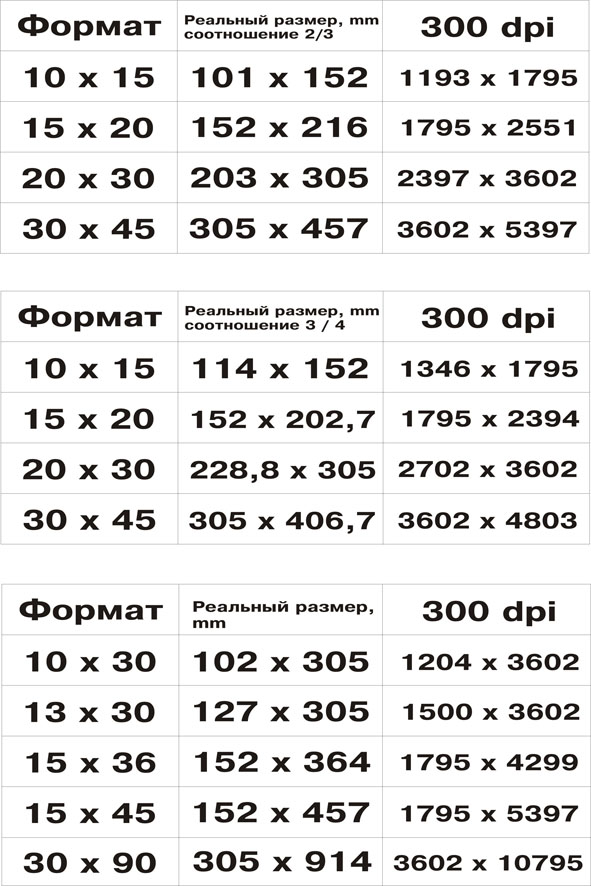 Но для изображений с текстом или штриховыми рисунками это лучше, потому что изображения выглядят менее «растровыми».”
Но для изображений с текстом или штриховыми рисунками это лучше, потому что изображения выглядят менее «растровыми».”
Когда вы делаете снимок экрана на своем Mac, в результате получается изображение PNG — вероятно, потому, что большинство снимков экрана представляют собой смесь изображений и текста.
5. Файлы изображений Raw
Файлы изображений Raw содержат данные с цифровой камеры (обычно). Файлы называются необработанными, потому что они не были обработаны и, следовательно, еще не могут быть отредактированы или распечатаны. Существует множество различных RAW-форматов — каждая компания, производящая камеры, часто имеет свой собственный формат.
Файлы Raw обычно содержат большой объем несжатых данных.Из-за этого размер необработанного файла чрезвычайно велик. Обычно перед редактированием и цветокоррекцией они конвертируются в формат TIFF.
Большая часть этой информации любезно предоставлена Википедией, которая является отличным местом, чтобы узнать больше обо всех 5 типах файлов.
Общие сведения о различных форматах файлов изображений
Когда вы делаете фотографию, камера фиксирует данные, которые создают цифровое изображение. Но существует множество различных форматов файлов изображений, которые можно извлекать и редактировать с помощью программного обеспечения для постобработки.
Наиболее часто используемые форматы:
- JPEG (Joint Photographic Experts Group)
- TIFF (Tagged Image File Format)
- RAW
- DNG (Digital Negative Format)
- PNG (Portable Network Graphics)
- GIF (Graphics Interchange Format)
- BMP (Bitmap) Файл изображения)
- PSD (документ Photoshop)
Выбор правильного формата файла важен и даже может иметь решающее значение в зависимости от требуемого уровня качества и уровня постобработки.
Теперь, чтобы помочь вам лучше понять различные форматы файлов и убедиться, что вы выбираете правильный формат для своих нужд, мы составили это подробное руководство.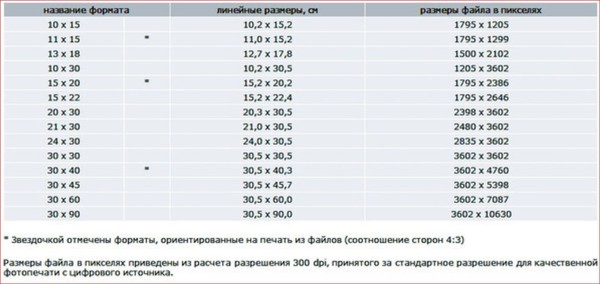 В нем описаны плюсы и минусы использования каждого формата файла изображения — так что, когда вы закончите, вы сможете с легкостью выбрать идеальный формат!
В нем описаны плюсы и минусы использования каждого формата файла изображения — так что, когда вы закончите, вы сможете с легкостью выбрать идеальный формат!
JPEG, вероятно, самый известный из всех форматов файлов изображений, и его используют многие камеры в качестве вывода по умолчанию.
Следует помнить, что файлы JPEG сжимаются в камере, что приводит к потере деталей и качества.По сути, они настроены так, чтобы хранить на карте памяти как можно больше изображений.
У некоторых камер есть опции для различных уровней качества JPEG (например, низкого, среднего и высокого). Чем лучше качество фотографии, тем меньшее сжатие камера произведет на исходной фотографии.
Вообще говоря, следует использовать JPEG:
- Когда фотографии предназначены для личного использования, для социальных сетей, альбомов и небольших отпечатков и не предназначены для больших отпечатков
- Когда вы не собираетесь сильно улучшать или редактировать фотографии при пост-обработке
- Для обмена изображения по электронной почте
Преимущества JPEG
- Малый размер файла означает, что на одной карте памяти можно сохранить больше изображений.

- Более быстрая передача файла за счет меньшего размера файла
JPEG-негативы
- Потеря качества из-за сжатия изображения
- Меньше возможностей для обработки изображений в программном обеспечении для редактирования фотографий
TIFF обычно используется в фотоиндустрии; обычно его запрашивают издатели.Даже если конечный формат файла будет JPEG, исходный файл часто является TIFF.
ФайлыTIFF обычно не имеют сжатия, поэтому они предоставляют возможность обширной постобработки. А поскольку файлы TIFF не сжаты, они имеют гораздо больший размер и занимают много места как на карте памяти, так и на компьютере.
Некоторые камеры предлагают TIFF в качестве формата изображения самого высокого качества.
Преимущества TIFF
- Возможность обширного управления фотографиями в программном обеспечении для редактирования
- Возможность печати с высочайшим качеством и с гораздо большими размерами
Негативы TIFF
- Файлы гораздо большего размера (поэтому требуется больше места для хранения)
- Более длительное время передачи и загрузки из-за размера файла
RAW обычно доступны на современных компактных камерах, зеркальных и беззеркальных камерах.
Проще говоря, RAW — лучший вариант, если вы хотите получать файлы высочайшего качества с вашей камеры, и этот вариант предпочитают профессиональные фотографы. Если вы не используете файлы RAW, ваша камера автоматически внесет изменения в ваши изображения, и они будут навсегда встроены в ваши фотографии.
файлов RAW создаются с использованием процесса, который сохраняет всю изначально записанную информацию. Это означает, что такие настройки, как баланс белого, экспозиция, контраст, насыщенность и резкость, могут быть изменены в программном обеспечении для редактирования изображений после того, как фотография была сделана.
Для фотосъемки в формате RAW требуется много карт памяти, не говоря уже о значительном времени постобработки. Это также требует некоторых базовых знаний о программном обеспечении для редактирования изображений, таком как Adobe Lightroom, потому что файлы необходимо будет отредактировать и преобразовать из формата RAW, прежде чем их можно будет использовать (т.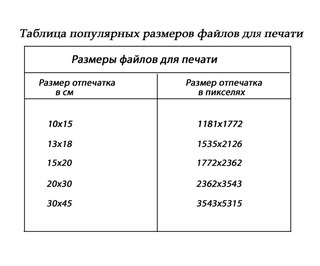 Е. Перед тем, как их можно будет опубликовать в Интернете, распечатать, отправить друзьям. , так далее.).
Е. Перед тем, как их можно будет опубликовать в Интернете, распечатать, отправить друзьям. , так далее.).
RAW
- Получено изображение высочайшего качества
- Расширенные возможности постобработки
Негативы в формате RAW
- Значительное время требуется для преобразования и редактирования фотографий (вы должны редактировать файлы RAW)
- Для файлов большего размера требуется больше места для хранения и более длительное время постобработки
В наши дни практически каждая камера использует свой собственный формат для захвата файлов RAW.Даже камеры от одного производителя часто используют разные форматы, а это означает, что программное обеспечение для редактирования изображений должно иметь возможность читать файлы со всех этих разных камер.
В результате поставщики программного обеспечения для редактирования сталкиваются с проблемой: как управлять и постоянно предоставлять обновления для своей программы, чтобы она могла читать все эти различные форматы файлов.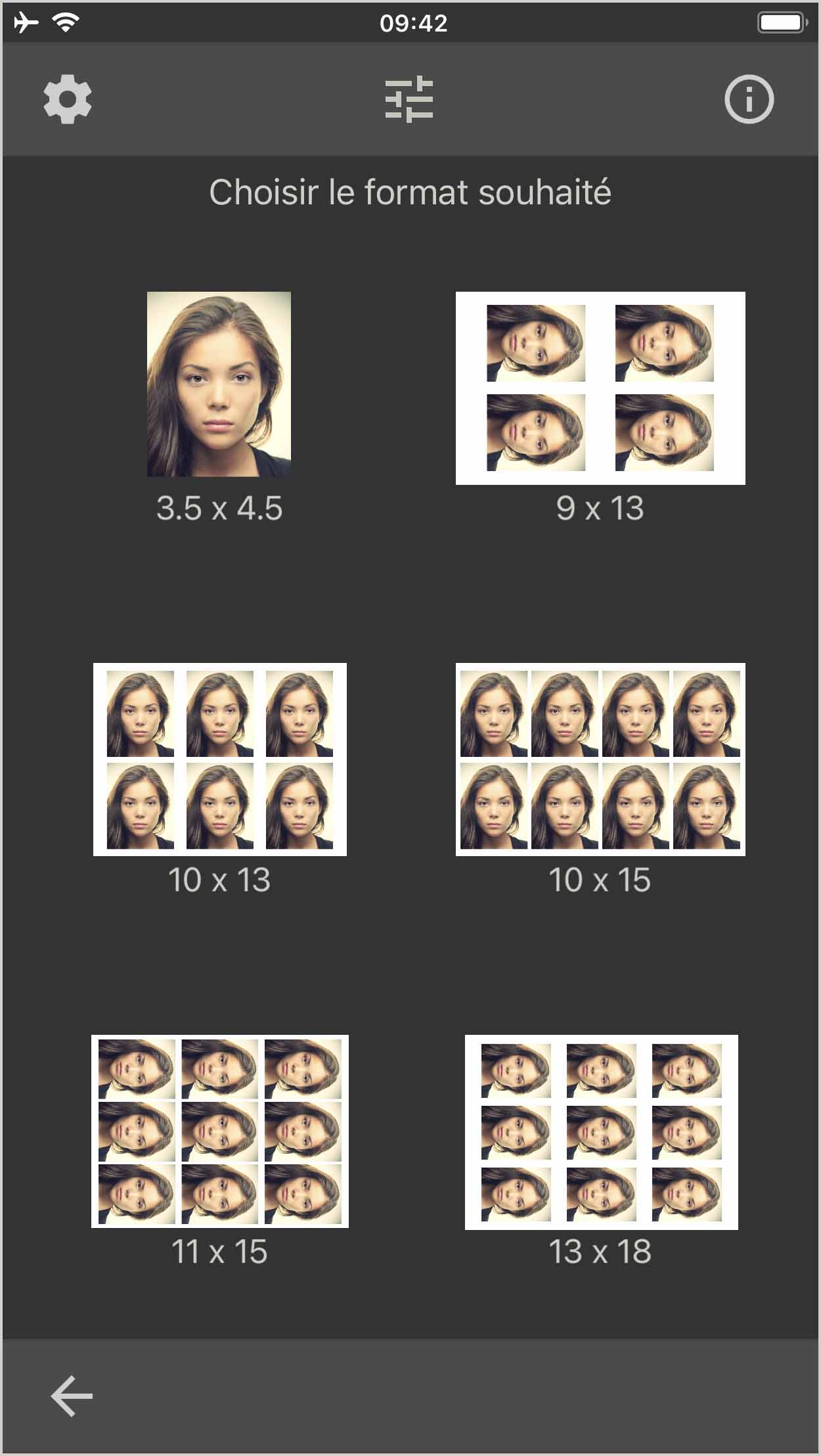
Введите DNG.
Этот формат файла, созданный Adobe, представляет собой попытку предоставить стандартный файл RAW для всех производителей и камер.
DNG предлагается как основной формат файла RAW или как альтернатива исходному формату RAW производителя. Одна из проблем с сохранением изображений в исходном формате RAW заключается в том, что через несколько лет вы не сможете получить доступ к этим файлам, поскольку они относятся к камерам и производителям.
Но использование Adobe DNG Converter означает, что вы также можете хранить свои файлы RAW в формате DNG для максимальной надежности в будущем.
Это добавляет еще один шаг в рабочий процесс постобработки, который требует дополнительного времени.Однако программное обеспечение для редактирования, такое как Lightroom, может преобразовывать большие пакеты файлов в файлы DNG, так что это не нужно делать вручную.
Преимущества DNG
- Возможность использовать программное обеспечение для обработки изображений, такое как Lightroom и Photoshop
- Возможно, более безопасный вариант в долгосрочной перспективе, поскольку он защищает от невозможности открывать файлы или получать к ним доступ в будущем
DNG Nevers
- Дополнительное время, необходимое для преобразования файлов RAW камеры в файлы DNG (если ваша камера не поддерживает создание файлов в этом формате)
Созданные в 90-х годах как усовершенствование формата файлов GIF, файлы PNG идеально подходят для использования в Интернете.
PNG сжимаются в формате без потерь и поэтому сохраняют все детали. Но в отличие от других форматов файлов, качество PNG не означает больших размеров файлов — и это полезно в Интернете, потому что вам нужны страницы для быстрой загрузки.
Другое преимущество файлов PNG заключается в том, что они обеспечивают частичную и полную прозрачность, что идеально подходит для наложений и логотипов.
ПНГ льготы- Сжатие без потерь обеспечивает хорошее качество изображения, которое не снижается при редактировании.
- Возможность поддерживать прозрачность, что важно для графики, такой как наложения и логотипы.
- Качество недостаточное для печати любого размера
Как и PNG, GIF идеально подходят для использования в Интернете.Сжатие без потерь означает, что качество изображения не жертвуется, и, как и PNG, GIF-файлы позволяют сохранять прозрачность (хотя они не поддерживают частичную прозрачность). GIF-файлы также позволяют использовать анимацию.
GIF-файлы также позволяют использовать анимацию.
Однако ограничение файлов GIF состоит в том, что они могут содержать не более 256 цветов. Поэтому GIF-файлы — не лучший выбор для фотографий, а для изображений с ограниченной цветовой палитрой.
Преимущества GIF- Малый размер файла делает файлы GIF идеальными для использования в Интернете.
- Файлы могут содержать анимацию
- Ограниченные цвета делают GIF-файлы плохим выбором для фотографий
- GIF-файлы не поддерживают частичную прозрачность, например падающие тени
Другой формат файлов без потерь, BMP, был изобретен Microsoft, первоначально для использования на платформе Windows.Тем не менее, BMP теперь распознаются программами и на Mac.
BMP — это большие файлы, поскольку данные о цвете сохраняются в каждом отдельном пикселе без какого-либо сжатия.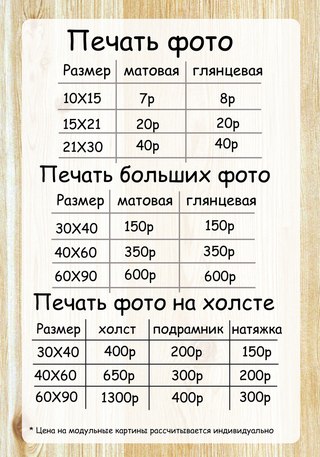 В результате BMP-файлы обеспечивают высококачественный цифровой файл, который отлично подходит для печати, но не идеален для Интернета.
В результате BMP-файлы обеспечивают высококачественный цифровой файл, который отлично подходит для печати, но не идеален для Интернета.
- Можно использовать для печати, так как изображения высокого качества
- Большой размер файла означает, что требуется много места для хранения
Этот тип файла используется Adobe Photoshop по умолчанию для сохранения данных.Большим преимуществом PSD является то, что он позволяет манипулировать отдельными отдельными слоями, а не самим основным изображением.
Это делает PSD-файлы абсолютно необходимыми для любого вида обширных манипуляций с исходной фотографией, таких как ретушь. PSD предоставляют гораздо большую гибкость и возможность точной настройки изображения, поскольку слои можно добавлять, удалять или редактировать в любое время, не затрагивая исходную фотографию.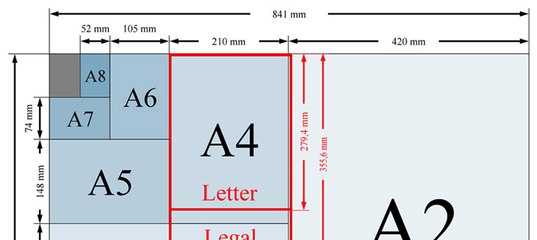
Но помните:
Как только многослойный PSD-файл сведен (по сути, все слои объединены), его нельзя будет отменить.Поэтому убедитесь, что вы сохранили файл в формате PSD перед сведением , если есть вероятность, что позже вы захотите переделать некоторые слои.
PSD пособия- Возможность обширного управления изображением на отдельных слоях
- Как только изображение будет готово, его можно повторно сохранить в любом другом формате файла
PSD n
например- Многослойные файлы могут быть невероятно большого размера из-за всех дополнительных данных, которые они хранят
Форматы файлов изображений: Заключение
Теперь, когда вы закончили эту статью, вы знаете все распространенные типы файлов изображений.
Профессиональные фотографы обычно снимают в формате RAW (даже если конечный файл необходим в формате JPEG), конвертируют эти файлы в форматы DNG, а затем редактируют в программном обеспечении, таком как Photoshop или Lightroom.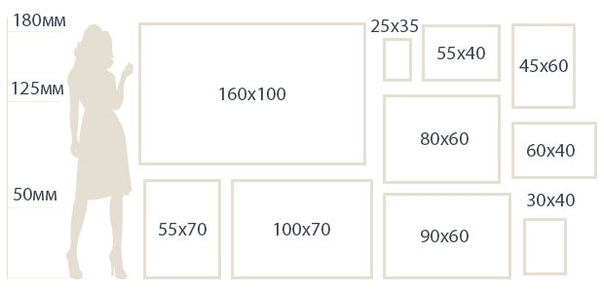
Но, как вы можете видеть, выбор правильного формата файла при захвате исходной фотографии — а затем выбор правильного формата файла при сохранении фотографии позже — абсолютно необходим.
Какой ваш любимый формат файлов изображений? Вы используете какие-либо форматы, не упомянутые в этой статье? Поделитесь своими мыслями в комментариях ниже!
форматов файлов фотоизображений, TIF, JPG, PNG, GIF.Что использовать?
Что-то, что нам всем нужно знать, но чтобы показать это, нужно больше, поэтому оно было размещено на отдельной странице.
Фотоизображения имеют непрерывных тонов , что означает, что соседние пиксели часто имеют очень похожие цвета, например, голубое небо может иметь много оттенков синего. Обычно это 24-битный цвет RGB или 8-битная шкала серого, и типичная цветная фотография может содержать, возможно, сто тысяч цветов RGB из возможного набора из 16 миллионов цветов в 24-битном цвете RGB.
Графические изображения обычно не имеют непрерывного тона (в графике возможны градиенты, но они встречаются реже). Графика — это рисунки, а не фотографии, и в них используется относительно мало цветов, может быть, всего два или три, часто менее 16 цветов во всем изображении. В цветном графическом мультфильме все небо будет иметь только один оттенок синего, тогда как фотография может иметь несколько десятков оттенков. Например, карта — это графика, может быть 4 или 5 цветов карты плюс 2 или 3 цвета текста, плюс голубая вода и белая бумага, часто всего менее 16 цветов.Эти несколько цветов хорошо подходят для индексированного цвета, который может повторно очистить цвета. Не сокращайте количество цветов слишком коротко, цветов будет больше, чем вы рассчитываете. Каждый край между двумя сплошными цветами, вероятно, имеет около шести оттенков сглаживания, сглаживающего неровности (исследуйте его, возможно, на 500%). Недостаточное количество цветов может сделать края грубыми. Сканеры имеют три режима создания изображения: цветной (для всех цветных работ), оттенки серого (например, черно-белые фотографии) и штриховой рисунок.
Графика — это рисунки, а не фотографии, и в них используется относительно мало цветов, может быть, всего два или три, часто менее 16 цветов во всем изображении. В цветном графическом мультфильме все небо будет иметь только один оттенок синего, тогда как фотография может иметь несколько десятков оттенков. Например, карта — это графика, может быть 4 или 5 цветов карты плюс 2 или 3 цвета текста, плюс голубая вода и белая бумага, часто всего менее 16 цветов.Эти несколько цветов хорошо подходят для индексированного цвета, который может повторно очистить цвета. Не сокращайте количество цветов слишком коротко, цветов будет больше, чем вы рассчитываете. Каждый край между двумя сплошными цветами, вероятно, имеет около шести оттенков сглаживания, сглаживающего неровности (исследуйте его, возможно, на 500%). Недостаточное количество цветов может сделать края грубыми. Сканеры имеют три режима создания изображения: цветной (для всех цветных работ), оттенки серого (например, черно-белые фотографии) и штриховой рисунок. Штриховой рисунок — это особый случай, только два цвета (черный или белый, без серого), например, клип-арт, факс и, конечно же, текст.Штриховые рисунки с низким разрешением (например, мультфильмы в Интернете) часто лучше использовать в качестве оттенков серого, чтобы добавить сглаживание, чтобы скрыть неровности.
Штриховой рисунок — это особый случай, только два цвета (черный или белый, без серого), например, клип-арт, факс и, конечно же, текст.Штриховые рисунки с низким разрешением (например, мультфильмы в Интернете) часто лучше использовать в качестве оттенков серого, чтобы добавить сглаживание, чтобы скрыть неровности.
Файлы JPG — это файлы очень маленького размера для фотоизображений с непрерывным тоном, но JPG плох для графики без настройки высокого качества. JPG требует 24-битного цвета или 8-битной шкалы серого, а артефакты JPG наиболее заметны на резких краях графики или текста. Файлы GIF (и другие файлы с индексированными цветами) хороши для графики, но плохи для фотографий (возможно слишком мало цветов).Тем не менее, графика в любом случае обычно не содержит много цветов. Форматы, такие как TIF и PNG, могут использоваться как в 24-битном, так и в индексированном цвете — эти типы файлов имеют разные внутренние режимы для оптимального использования любого типа.
Наши цифровые изображения имеют размер в пикселях (не в байтах и определенно не в дюймах). А пиксель — это просто определение цвета, цвет, которым должна быть эта крошечная точка области выборки изображения. Сложите все эти цветные точки вместе, и наш мозг увидит изображение.Потери данных изображения, о которых мы говорим, связаны с измененным цветом пикселей.
А пиксель — это просто определение цвета, цвет, которым должна быть эта крошечная точка области выборки изображения. Сложите все эти цветные точки вместе, и наш мозг увидит изображение.Потери данных изображения, о которых мы говорим, связаны с измененным цветом пикселей.
- Сканирование: Умножение дюймов x dpi покажет размер созданного выходного изображения (в пикселях), если область сканирована с разрешением dpi. При сканировании 8×10 дюймов с разрешением 300 точек на дюйм будет получено 2400×3000 пикселей.
- Печать: Умножение дюймов на точек на дюйм покажет требуемый размер изображения (в пикселях) для печати этого размера бумаги с разрешением точек на дюйм.2400×3000 пикселей, напечатанных с разрешением 300 точек на дюйм, займут 8×10 дюймов на бумаге.
Назовите это dpi или ppi, как вам удобнее, но (поскольку речь идет о пикселях изображения, а не о чернильных точках), идея состоит в том, что это разрешение представляет собой расстояние между пикселями на бумаге, пиксели на дюйм.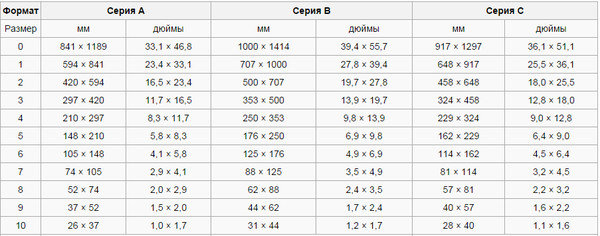
Важно понимать, что область, сканированная с разрешением 300 dpi, создаст пиксели, необходимые для печати того же размера с разрешением 300 dpi.
Или, например, вы можете сканировать с разрешением 150 dpi и печатать с разрешением 300 dpi для копии половинного размера.
Или вы можете сканировать с разрешением 600 dpi и печатать с разрешением 300 dpi, чтобы получить копию двойного размера.
В любом случае концепция заключается в пикселях на дюйм в сканере и в принтере.
Но НЕ на видеоэкранах монитора. Изображения отображаются на видеоэкране в их реальном размере в пикселях. Пиксели изображения отображаются на экране один за другим, так сказать. Внутри видеомониторов нет дюймов или миллиметров. Возможно, вы купили 23-дюймовый монитор, но размер его экрана измеряется в пикселях.
300 точек на дюйм — это, вероятно, то, что вам нужно для печати высококачественного фотокопирования (штриховое сканирование черного текста или штриховых рисунков может лучше использовать 600 точек на дюйм, но 300 точек на дюйм вполне достаточно для фотоработы).
Это число dpi НЕ обязательно должно быть точным, но размер планирования, чтобы иметь достаточное количество пикселей, чтобы быть где-то около этого размера (от 250 до 300 пикселей на дюйм), очень хорошо подходит для печати.
Данные изображения состоят из пикселей, а пиксели являются «цветами», просто хранением трех компонентов данных RGB (см. Что такое цифровое изображение в любом случае?).
Любое 24-битное изображение RGB будет использовать три байта на пиксель (см. Разрядность цвета — Размер памяти).
Так, например, любые данные изображения 10-мегапиксельной камеры будут занимать 3×10 = 30 миллионов байт по определению цвета RGB.Это число является «размером данных» (при открытии в памяти компьютера для использования). Файл TIF будет близок к этому размеру (и без потерь), но JPG обычно очень сильно сжимается (с потерями, а не без потерь) для хранения в файле JPG, возможно, 1/10 этого размера (переменная с настройкой качества JPG), что является «размер файла» (не размер изображения и не размер данных).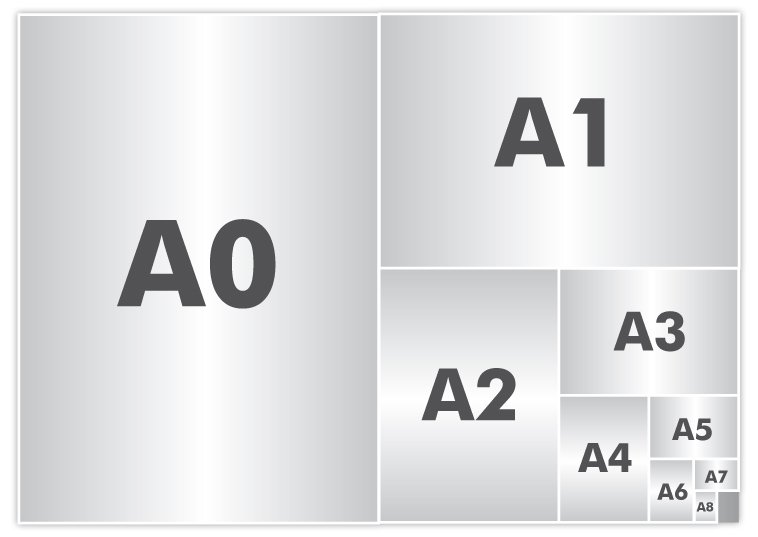 В этом примере размер изображения по-прежнему составляет 10 мегапикселей (размер в пикселях, ширина x высота), а размер данных — 30 миллионов байтов, но размер файла JPG может быть 3 МБ (сжатие с потерями требует некоторых вольностей).Изображение все равно будет получено из файла JPG с теми же 10 мегапикселями и теми же 30 миллионами байтов при открытии файла JPG размером 3 МБ. Мы надеемся, что его качество также будет примерно таким же — потери JPG — это измененные значения цвета некоторых пикселей).
В этом примере размер изображения по-прежнему составляет 10 мегапикселей (размер в пикселях, ширина x высота), а размер данных — 30 миллионов байтов, но размер файла JPG может быть 3 МБ (сжатие с потерями требует некоторых вольностей).Изображение все равно будет получено из файла JPG с теми же 10 мегапикселями и теми же 30 миллионами байтов при открытии файла JPG размером 3 МБ. Мы надеемся, что его качество также будет примерно таким же — потери JPG — это измененные значения цвета некоторых пикселей).
Размер изображения (в пикселях) определяет, как мы можем использовать изображение — все зависит от пикселей. См. Краткое изложение основ цифровых технологий.
Все программы для редактирования фотографий будут поддерживать эти форматы файлов, которые обычно поддерживают и хранят изображения в следующих цветовых режимах:
Цветовой режим данных типов файлов, бит на пиксель
JPG
RGB — 24 бита (8 бит цвета) или оттенки серого — 8 бит
Всегда использует сжатие JPG с потерями, но его степень может выбираться для более высокого качества и больших файлов или более низкого качества и меньших файлов. JPG предназначен для фотоизображений и является худшим выбором для большинства графических или текстовых данных.
JPG предназначен для фотоизображений и является худшим выбором для большинства графических или текстовых данных.
TIF
Универсальность, поддерживается множество форматов.
Режим
: RGB или CMYK или LAB и другие, почти все.
8 или 16 бит на канал цвета, называемый 8 или 16-битным «цветом» (24- или 48-битные файлы RGB).
Grayscale — 8 или 16 бит,
Индексированный цвет — от 1 до 8 бит,
Line Art (двухуровневый) — 1 бит
Для файлов TIF большинство программ не поддерживают сжатие или сжатие LZW (LZW работает без потерь, но менее эффективен для цветных изображений).Adobe Photoshop также обеспечивает сжатие JPG или ZIP в файлах TIF (но это значительно снижает совместимость файлов TIF с третьими сторонами). «Программы документов» допускают сжатие ITCC G3 или G4 для 1-битного текста (факс — это файлы TIF G3 или G4), что без потерь и чрезвычайно эффективно (маленький размер). Многие специализированные типы файлов изображений (например, файлы RAW камеры) имеют формат TIF, но используют специальные проприетарные теги данных.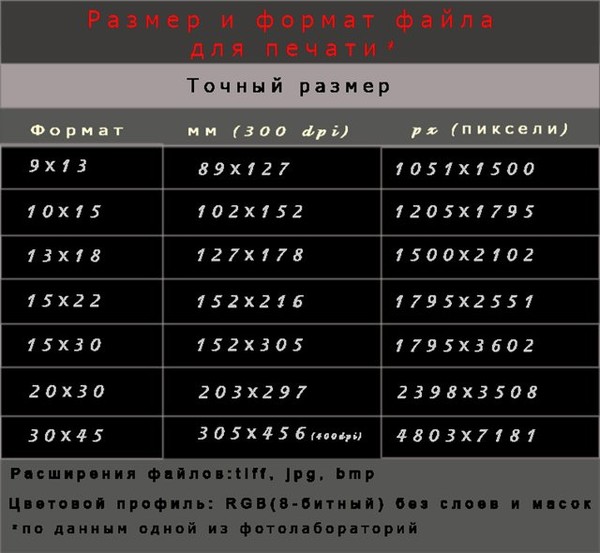
24-битный цвет называется 8-битным цветом, три 8-битных байта для RGB (256x256x256 = максимум 16,7 миллиона цветов.)
или 48-битный цвет называется 16-битным цветом, три 16-битных слова (65536x65536x65536 = триллионы цветов концептуально)
PNG
RGB — 24 или 48 бит (так называемый 8-битный или 16-битный «цвет»),
Альфа-канал для прозрачности RGB — 32 бита
Grayscale — 8 или 16 бит,
Индексированный цвет — от 1 до 8 бит,
Line Art (двухуровневый) — 1 бит
Поддерживает прозрачность в обычном индексированном цвете, а также может быть четвертый канал (называемый Alpha), который может отображать градуированную прозрачность RGB (по местоположению в пикселях, а не только по одному цвету, и с градуировкой, а не только включенным или выключенным).
Версия APNG также поддерживает анимацию (например, GIF), быстро показывая несколько последовательных кадров для имитации движения.
PNG использует сжатие ZIP без потерь и несколько более эффективное сжатие цвета, чем GIF или TIF LZW.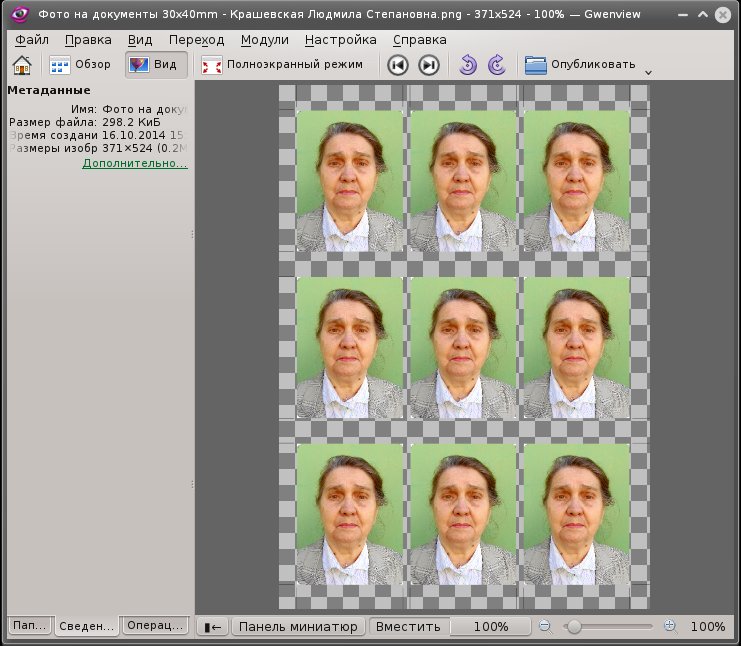 Для данных фотографий PNG — это файлы несколько меньшего размера, чем TIF LZW, но файлы большего размера, чем JPG (однако PNG без потерь, а JPG — нет.) PNG — это более новый формат, чем другие, он разработан как универсальный и не требующий лицензионных отчислений, когда патент на сжатие LZW был оспорен для файлов GIF и TIF.
Для данных фотографий PNG — это файлы несколько меньшего размера, чем TIF LZW, но файлы большего размера, чем JPG (однако PNG без потерь, а JPG — нет.) PNG — это более новый формат, чем другие, он разработан как универсальный и не требующий лицензионных отчислений, когда патент на сжатие LZW был оспорен для файлов GIF и TIF.
GIF
Индексированный цвет — от 1 до 8 бит (8-битные индексы, ограничение только 256 цветами). Цвет — 24-битный цвет, но только 256 цветов.
Один цвет в индексированном цвете можно пометить как прозрачный, что позволяет видеть нижний фон (например, очень важно для текста). GIF — это онлайн-видеоизображение, файл не содержит информации о dpi для печати. Разработан CompuServe для онлайн-изображений во времена коммутируемого доступа и 8-битного индексированного компьютерного видео, тогда как файлы других форматов теперь могут быть 24-битными.Однако GIF по-прежнему отлично подходит для веб-использования графики, содержащей только несколько цветов, когда это небольшой файл без потерь, намного меньше и лучше, чем JPG для этого. Файлы GIF не сохраняют число точек на дюйм для разрешения печати.
Файлы GIF не сохраняют число точек на дюйм для разрешения печати.
GIF использует сжатие LZW без потерь. (для индексированного цвета см. вторую страницу по ссылке в формате GIF внизу страницы).
GIF также поддерживает анимацию, быстро показывая несколько последовательных кадров для имитации движения.
Обратите внимание, что если размер вашего изображения, скажем, 3000×2000 пикселей, то это 3000×2000 = 6 миллионов пикселей (6 мегапикселей).Предполагая, что данные 6-мегапиксельного изображения представляют собой цвет RGB и 24 бита (или 3 байта на пиксель информации о цвете RGB), тогда размер этих данных изображения составляет 6 миллионов x 3 байта RGB = 18 миллионов байтов. Это просто размер ваших данных изображения (см. Больше). Затем сжатие файлов, например JPG или LZW, может уменьшить размер файла, но когда вы открываете изображение в памяти компьютера для использования, JPG может по-прежнему не иметь того же качества изображения, но всегда по-прежнему 3000×2000 пикселей и 18 миллионов байтов. Это просто размер ваших 6-мегапиксельных данных изображения RGB (мегапикселей x 3 байта на пиксель).
Это просто размер ваших 6-мегапиксельных данных изображения RGB (мегапикселей x 3 байта на пиксель).
Сводка
Наиболее распространенными форматами файлов изображений, наиболее важными на сегодняшний день для общих целей, являются JPG, TIF, PNG и GIF. Конечно, это не единственный выбор, но это хороший и разумный выбор для общих целей. Новые форматы, такие как JPG2000, никогда не пользовались популярностью и не поддерживаются веб-браузерами, поэтому не являются наиболее совместимым выбором.
PNG и TIF LZW — это сжатие без потерь, поэтому их уменьшение размера файла не так сильно, как может придумать дикий героический JPG.В целом, выбор более низкого качества JPG дает меньший худший файл, более высокое качество JPG дает больший лучший файл. Данные вашего 12-мегапиксельного изображения RGB составляют три байта на пиксель или 36 миллионов байтов. Это просто размер ваших данных изображения. Буквально размер вашего файла JPG может составлять всего 5-20% от этого. TIF LZW может составлять 65-80%, а PNG может составлять 50-65% (очень грубая оценка для 24-битных цветных изображений).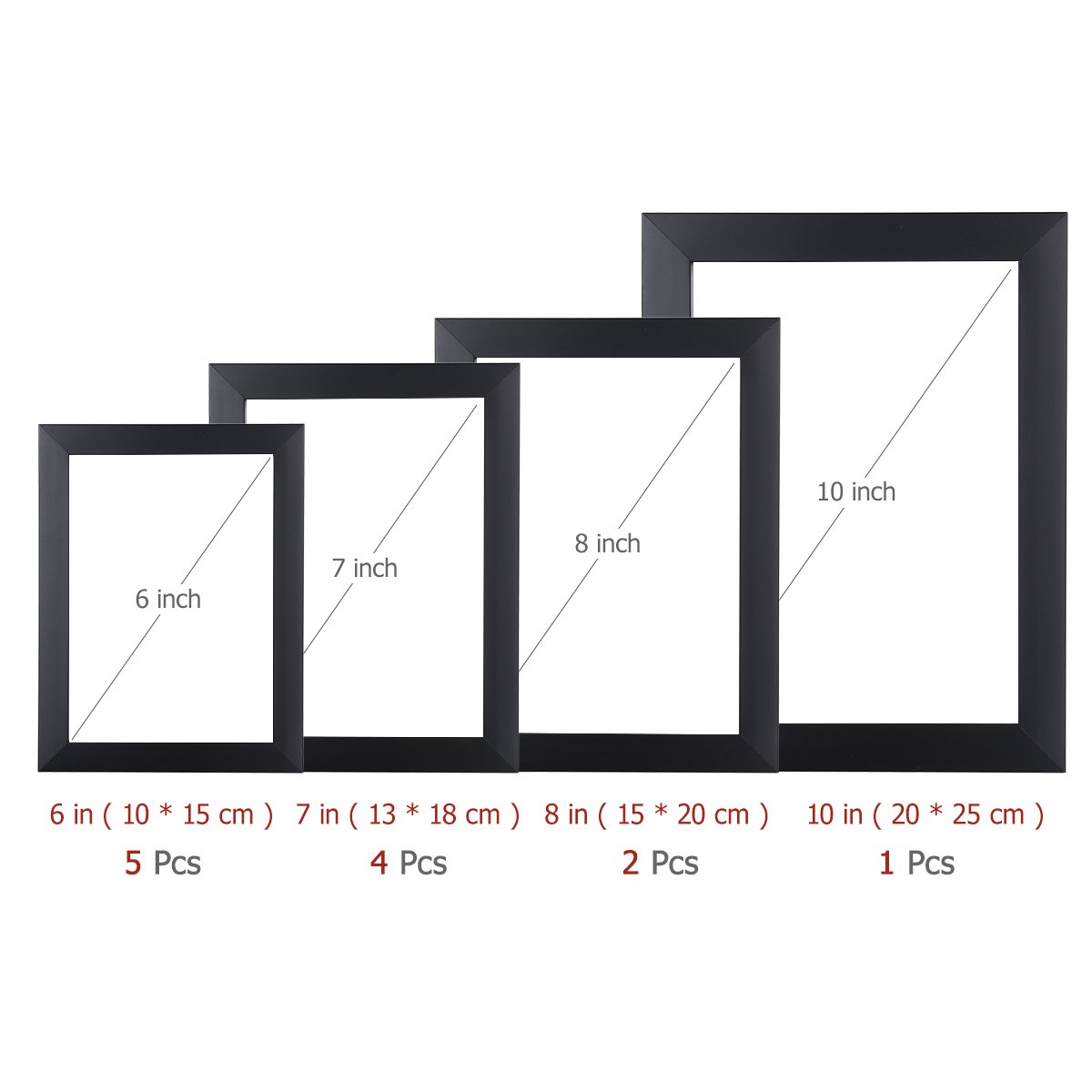 Мы не можем точно предсказать размеры, потому что степень сжатия всегда зависит от деталей изображения. Пустые области, такие как небо и стены, сжимаются намного меньше, чем очень подробные области, такие как дерево, полное листьев.Но файл JPG может быть намного меньше, потому что JPG не требуется для восстановления исходного изображения нетронутым, потери допустимы. Принимая во внимание, что единственная цель PNG и TIF LZW — быть на 100% без потерь, что означает, что файл не такой уж маленький, но качество сжатия с PNG или TIF LZW никогда не стоит беспокоиться. Они по-прежнему выполняют впечатляющие объемы сжатия файлов, помните, что данные изображения RGB на самом деле составляют три байта на пиксель.
Мы не можем точно предсказать размеры, потому что степень сжатия всегда зависит от деталей изображения. Пустые области, такие как небо и стены, сжимаются намного меньше, чем очень подробные области, такие как дерево, полное листьев.Но файл JPG может быть намного меньше, потому что JPG не требуется для восстановления исходного изображения нетронутым, потери допустимы. Принимая во внимание, что единственная цель PNG и TIF LZW — быть на 100% без потерь, что означает, что файл не такой уж маленький, но качество сжатия с PNG или TIF LZW никогда не стоит беспокоиться. Они по-прежнему выполняют впечатляющие объемы сжатия файлов, помните, что данные изображения RGB на самом деле составляют три байта на пиксель.
Файлы Camera RAW — это один из способов обойти эту проблему с JPG, по крайней мере, до последнего последнего сохранения в формате JPG, когда это необходимо.И он также предлагает дополнительные преимущества обработки. Более простые инструменты в RAW, чем у JPG, у данных RAW более широкий диапазон, чем у JPG.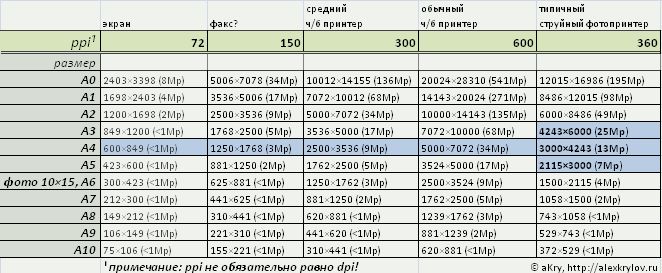 Во многом те же элементы управления, что и в камере, которые вам все равно понадобились бы, но этот шаг выполняется после того, как вы видите результаты камеры, чтобы точно знать, что ей еще нужно, и можете просто настроить и оценить это на глаз (в отличие от настроек в фотоаппарате сделано заранее, как обнадеживающее пожелание).
Во многом те же элементы управления, что и в камере, которые вам все равно понадобились бы, но этот шаг выполняется после того, как вы видите результаты камеры, чтобы точно знать, что ей еще нужно, и можете просто настроить и оценить это на глаз (в отличие от настроек в фотоаппарате сделано заранее, как обнадеживающее пожелание).
Мы слышим: Но изображения RAW требуют предварительного редактирования .Некоторые люди действительно боятся слова «редактировать», но, несмотря ни на что, мы всегда должны останавливаться и смотреть на наши изображения на компьютере, каждое из них. Это тот же дополнительный шаг. Конечно, нам нужно немного обрезать их и уменьшить размер, и многим из моих потребуется небольшая настройка экспозиции или баланса белого, чтобы добиться наилучшего результата. Это имеет огромное значение. То же самое редактирование, несколько секунд каждое, несколько щелчков мышью, а затем файл нужно снова сохранить. Вы также можете сделать этот шаг в программе RAW, которая имеет более простые инструменты для этого и более широкий диапазон для этого.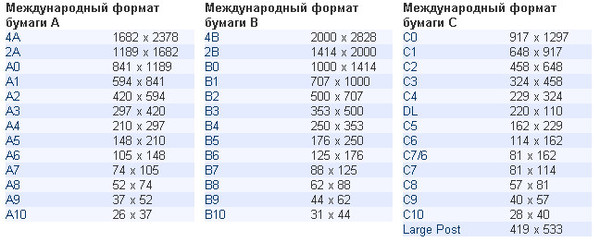 , и, конечно же, теперь мы можем ВИДЕТЬ изображение. Если ваш сеанс включал 100 изображений с одинаковым освещением, просто выберите их все, отредактируйте ОДНО из них (скажем, баланс белого и экспозиция, даже обрезка и т. Д.), И те же щелчки редактирования применяются ко всем выбранным изображениям RAW одним щелчком . Чрезвычайно удобно. И, конечно же, никаких артефактов JPG, никаких потерь, и любые изменения можно легко отменить в любое время позже, с полным восстановлением нашей исходной мастер-копии RAW. RAW — тривиальный, простой и хороший способ, день и ночь хороши, если вам это небезразлично.Подробнее о файлах Raw здесь.
, и, конечно же, теперь мы можем ВИДЕТЬ изображение. Если ваш сеанс включал 100 изображений с одинаковым освещением, просто выберите их все, отредактируйте ОДНО из них (скажем, баланс белого и экспозиция, даже обрезка и т. Д.), И те же щелчки редактирования применяются ко всем выбранным изображениям RAW одним щелчком . Чрезвычайно удобно. И, конечно же, никаких артефактов JPG, никаких потерь, и любые изменения можно легко отменить в любое время позже, с полным восстановлением нашей исходной мастер-копии RAW. RAW — тривиальный, простой и хороший способ, день и ночь хороши, если вам это небезразлично.Подробнее о файлах Raw здесь.
У всех есть свои представления, но есть популярное мнение о высшем качестве, универсальности и удобстве. Файлы RAW действительно популярны на большинстве цифровых зеркальных камер. Когда мы делаем любое цифровое изображение, камера оснащена датчиком RAW, но обычно обрабатывает и выводит изображение в виде файла JPG. Но часто вместо этого мы можем выбрать вывод исходного изображения RAW, чтобы отложить этот шаг JPG на потом. Мы не можем просматривать или использовать этот файл RAW каким-либо образом, кроме обработки его в компьютерном программном обеспечении и последующего вывода окончательного изображения в формате TIF или JPG, однако отсрочка этой обработки дает несколько серьезных преимуществ, лучшие возможности редактирования, и мы можем полностью обойти все артефакты JPG , до одного окончательного вывода Сохранить для любых целей.RAW позволяет нам настраивать экспозицию и цвет, а также откладывать решения по балансу белого до тех пор, пока мы не сможем сначала увидеть изображение и оценить результаты испытаний. 12-битный файл RAW предлагает больший диапазон для любых наших настроек, часто для нескольких файлов одновременно. И RAW всегда сохраняет неизменную исходную версию, поэтому мы можем легко отменить любые сделанные нами изменения редактирования, например размер кадрирования. Приводится аргумент, что обработка RAW требует этого дополнительного шага, но, конечно, то же самое верно и для любого необходимого редактирования.
Мы не можем просматривать или использовать этот файл RAW каким-либо образом, кроме обработки его в компьютерном программном обеспечении и последующего вывода окончательного изображения в формате TIF или JPG, однако отсрочка этой обработки дает несколько серьезных преимуществ, лучшие возможности редактирования, и мы можем полностью обойти все артефакты JPG , до одного окончательного вывода Сохранить для любых целей.RAW позволяет нам настраивать экспозицию и цвет, а также откладывать решения по балансу белого до тех пор, пока мы не сможем сначала увидеть изображение и оценить результаты испытаний. 12-битный файл RAW предлагает больший диапазон для любых наших настроек, часто для нескольких файлов одновременно. И RAW всегда сохраняет неизменную исходную версию, поэтому мы можем легко отменить любые сделанные нами изменения редактирования, например размер кадрирования. Приводится аргумент, что обработка RAW требует этого дополнительного шага, но, конечно, то же самое верно и для любого необходимого редактирования. RAW — это простой способ с наилучшими результатами.
RAW — это простой способ с наилучшими результатами.
Кнопка «Далее» позволяет просматривать описания на следующих страницах, или вы можете использовать эти ярлыки напрямую:
Меню других страниц с фотографиями и Flash здесь
5 распространенных типов файлов в фотографии и когда следует использовать каждый
Вы потратили последние несколько часов на создание идеальной фотосессии, и все прошло лучше, чем вы могли представить. После импорта файлов RAW на компьютер и внесения нескольких изменений в Photoshop пришло время сохранить свой шедевр.Но какой тип файла вы выбираете? Имея на выбор более двадцати различных типов файлов, мы здесь, чтобы разбить некоторые из самых популярных и немного рассказать вам об их сильных и слабых сторонах.
Хорошо известный формат JPEG является стандартом совместимости. Независимо от того, как вы хотите поделиться своими фотографиями, будь то в социальной сети или в типографии, JPEG, скорее всего, будет поддерживаться.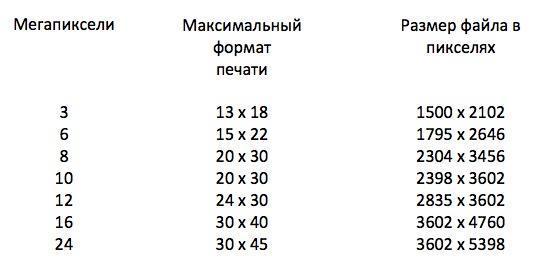 JPEG отлично подходит для публикации фотографий, потому что вы знаете, что с его чтением не возникнет проблем.
JPEG отлично подходит для публикации фотографий, потому что вы знаете, что с его чтением не возникнет проблем.
Однако у сохранения в формате JPEG есть свои недостатки. Во-первых, формат файла не поддерживает прозрачность изображений. Сомнительное качество сжатия также означает, что вы можете не получить желаемые стандарты, когда нажмете кнопку сохранения. Некоторые пользователи предполагают, что сохранение JPEG с максимальным качеством даст приемлемые результаты, но других еще предстоит убедить.
Подходит для: Обмен изображениями в Интернете с друзьями или семьей.
Формат Photoshop, также называемый расширением файла «PSD», является форматом по умолчанию для сохранения вашей работы.Он обеспечивает совместимость с рядом продуктов Adobe, включая Illustrator, InDesign Premiere и After Effects. Это один из немногих форматов, в котором можно сохранить файл со всеми учтенными функциями Photoshop, такими как слои и примененные эффекты.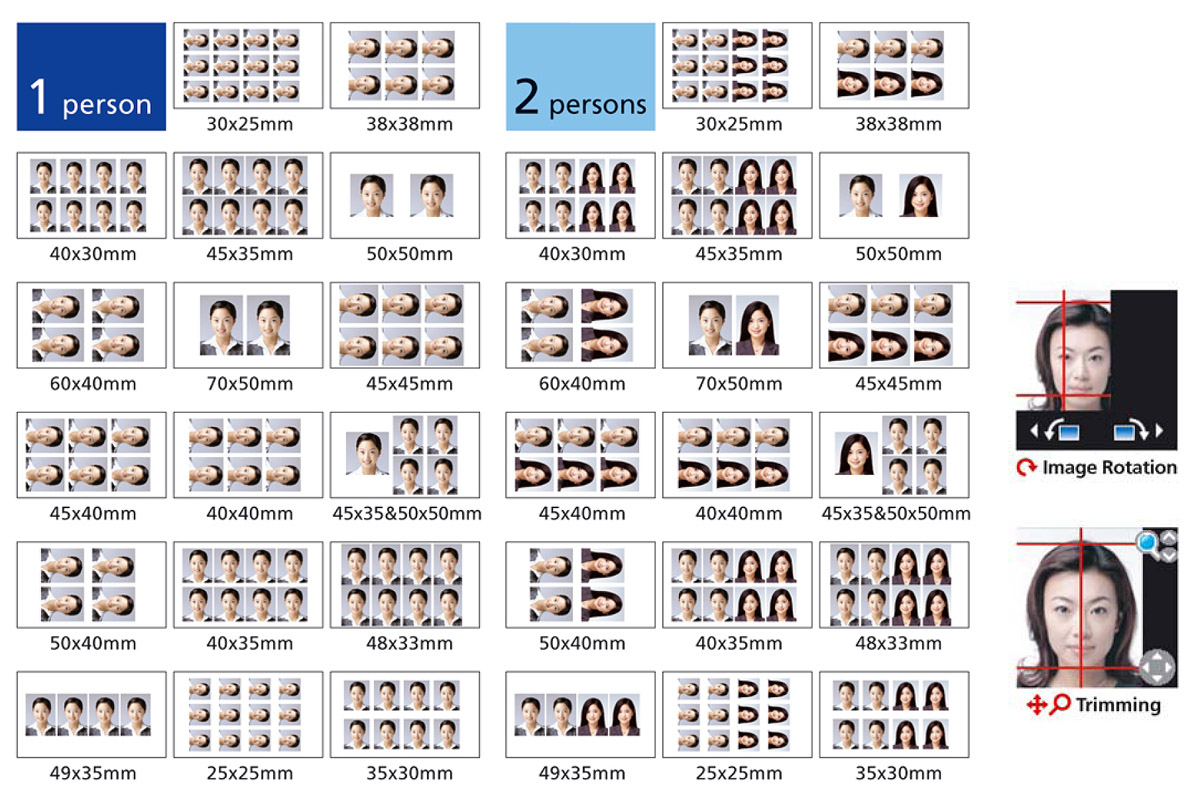
Несмотря на то, что это отличный способ сохранить все настройки, сделанные в Photoshop, файл PSD обычно не принимается при совместном использовании изображений, поскольку ваш клиент должен находиться в экосистеме Adobe, чтобы его открыть. PSD полезен для сохранения вашей работы, поэтому вы можете легко вернуться к файлу, чтобы продолжить работу.В большинстве случаев PSD должен быть ограничен вашим рабочим пространством.
Подходит для: Сохранение файлов на рабочем месте, чтобы вы могли вернуться и отредактировать позже.
Формат PNG — это тип файлов без потерь, что означает, что он может сохранять ваши изображения без потери качества. Сам формат основан на типе файла GIF, но позволяет использовать изображения с более высокой скоростью передачи данных и может сохранять прозрачность фона, минимизируя неровные края. PNG — отличный формат для отображения изображений в Интернете, требующих прозрачных элементов.
К недостаткам формата PNG обычно относятся большой размер файла; это означает, что, хотя PNG отлично подходит для Интернета, его следует использовать с осторожностью и только тогда, когда это необходимо для обеспечения прозрачности. Чрезмерное использование изображений PNG на веб-сервере может замедлить работу конечных пользователей и увеличить затраты на полосу пропускания для владельца сайта.
Чрезмерное использование изображений PNG на веб-сервере может замедлить работу конечных пользователей и увеличить затраты на полосу пропускания для владельца сайта.
Подходит для: Сохранение прозрачности изображений в Интернете.
Формат файлов изображений с тегами (TIFF) — чрезвычайно гибкий формат, который является одним из лучших для сохранения ваших ценных изображений на вашем Mac или ПК.TIFF совместим практически со всеми доступными в настоящее время приложениями для редактирования изображений и графики. Кроме того, TIFF поддерживает большое количество цветовых стандартов, включая CMYK, RGB, Lab, индексированные цвета и изображения в градациях серого.
Подобно PNG, TIFF также может сохранять прозрачность с бонусом включения альфа-каналов, которые определяют определенную степень прозрачности. Файлы TIFF также могут сохранять слои Photoshop, чтобы их можно было редактировать или переставлять позже. Если вы сохраняете HDR-изображение с огромным динамическим диапазоном, TIFF может сохранять изображения со скоростью до 32 бит на канал.
TIFF могут содержать много информации, но также могут стать довольно большими из-за этого. Кроме того, хотя TIFF совместим с различными программами для редактирования изображений, не все сайты или устройства социальных сетей смогут правильно отображать файлы. TIFF лучше всего зарезервировать для архивирования изображений на вашем ПК с целью сохранения качества или для высококачественной печати.
Подходит для: Архивные цели с сохранением максимального качества.
Формат обмена графикой (GIF) был включен в этот список просто для того, чтобы мы могли сказать вам, чтобы вы его избегали.Изображения в формате GIF представляют собой чрезвычайно сжатые файлы, специально разработанные для увеличения скорости передачи через Интернет. PNG был разработан как альтернатива GIF при сохранении качества, намного превосходящего то, что может хранить GIF.
Изображение в формате GIF обычно следует использовать только для некачественной веб-графики с анимацией. GIF имеют ограниченный цветовой диапазон и не подходят для воспроизведения высококачественных изображений в современном мире. Однако можно использовать анимированный GIF с глупым котом.
GIF имеют ограниченный цветовой диапазон и не подходят для воспроизведения высококачественных изображений в современном мире. Однако можно использовать анимированный GIF с глупым котом.
Подходит для: Анимированные изображения с низким разрешением для Интернета.
форматов файлов в фотографии — JPEG, TIFF или RAW?
«Хаф-Доум и лучшая половина», снятая Томасом Хоуком (Щелкните изображение, чтобы увидеть больше от Томаса Хоука)
Раньше фотографии записывались на светочувствительную пленку. Затем, после проявления в фотолаборатории, был получен негатив. В цифровой фотографии изображения хранятся в виде цифровых файлов. Для просмотра файл декодируется, и используются три основных типа файлов: JPEG, TIFF и RAW.
Прежде чем мы рассмотрим эти типы файлов, уместно объяснить разницу между файлами с потерями и файлами без потерь. Когда делается снимок, камера записывает данные на карту памяти в виде файла. Если все данные сохранены, это называется файлом без потерь.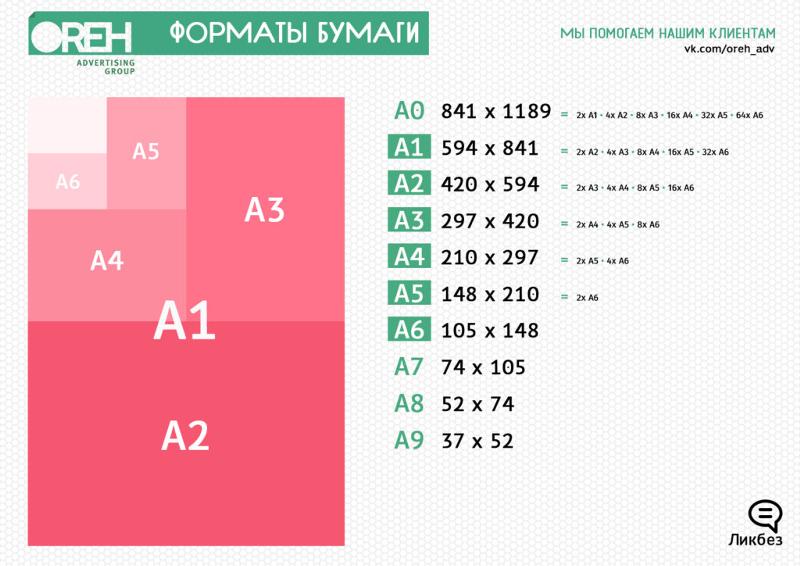 Эти файлы имеют большой размер. Файлы RAW не содержат потерь. Чтобы уменьшить размер файла, камера может отбрасывать часть данных, которые трудно уловить человеческому глазу. JPEG — это файл с потерями. Файл TIFF — это, в принципе, гибкий формат, который может быть без потерь или с потерями.
Эти файлы имеют большой размер. Файлы RAW не содержат потерь. Чтобы уменьшить размер файла, камера может отбрасывать часть данных, которые трудно уловить человеческому глазу. JPEG — это файл с потерями. Файл TIFF — это, в принципе, гибкий формат, который может быть без потерь или с потерями.
JPEG
Это наиболее распространенный формат файлов, используемый фотографами-любителями, главным образом потому, что на одну карту можно записать очень много снимков. Хотя фактическое количество будет зависеть от используемой камеры, можно сделать более 1500 изображений, используя только одну карту памяти 2 ГБ.
Поскольку это файл с потерями, изображения сжимаются. Это приводит к большему количеству изображений по сравнению с файлами без потерь. Камера позволит вам установить уровень сжатия, чтобы можно было делать больше или меньше фотографий.Просто имейте в виду, что более сжатый файл повлияет на общее качество. Итак, если вы хотите печатать изображения с размерами, превышающими стандартные, вам нужно будет выбрать меньшее сжатие.
RAW
Эти файлы получают данные прямо с сенсора камеры. Это означает, что они вообще не обрабатываются камерой и представляют собой самое чистое изображение в том виде, в котором оно было снято. Иногда их называют «цифровым негативом». Используя оптимальный (то есть наименьший) уровень сжатия, вы можете рассчитывать записать всего 100 изображений или меньше на карту 2 ГБ с использованием 15-мегапиксельной камеры.Главный плюс здесь в том, что вы сможете печатать качественные отпечатки формата А3 и более. Файлы в формате RAW используют профессионалы и серьезные любители.
В отличие от JPEG, файлы RAW не универсальны для разных производителей. Например, Canon использует термин RAW, в то время как эквивалент Nikon известен как файлы NEF. Они несовместимы друг с другом. Однако каждый производитель поставляет с камерой программное обеспечение, позволяющее обрабатывать и распечатывать изображения. Файлы RAW отлично подходят для постпроизводственной обработки изображений, потому что все исходные данные остаются нетронутыми и, следовательно, с ними можно работать.
TIFF
На практике TIFF обычно используется как формат файлов без потерь, не использующий сжатия. Следовательно, размеры файлов могут быть большими, но сохранять свои данные и последующее качество. Однако размер файла огромен по сравнению с идентичным файлом JPEG. Обычно TIFF используется как рабочий формат для редактирования цифровых изображений в Photoshop или аналогичном формате. При редактировании JPEG при каждом новом сохранении файла происходит небольшое ухудшение. TIFF без потерь, если не выбрано сжатие, поэтому нет потери качества каждый раз, когда файл изменяется и сохраняется.
TIFF не следует использовать для отображения изображений в Интернете из-за размера файла. Большинство веб-браузеров не отображают изображение TIFF.
Надеюсь, эта статья о фотографии для начинающих помогла прояснить разницу между форматами файлов. Таким образом, если не требуется высочайшее качество и печать большого размера, файлов JPEG будет более чем достаточно, и их также можно будет использовать в Интернете. Файлы RAW отлично подходят для серьезных фотографов, которым нужно максимальное качество и возможность вносить подробные изменения при постобработке.Эти файлы можно изменить в форматы TIFF или JPEG, когда они будут готовы. Файлы TIFF не теряют качества (если они не сжаты), поэтому их можно использовать в пост-обработке перед окончательным сохранением в формате JPEG.
Файлы RAW отлично подходят для серьезных фотографов, которым нужно максимальное качество и возможность вносить подробные изменения при постобработке.Эти файлы можно изменить в форматы TIFF или JPEG, когда они будут готовы. Файлы TIFF не теряют качества (если они не сжаты), поэтому их можно использовать в пост-обработке перед окончательным сохранением в формате JPEG.
Об авторе
Если вам понравилась эта статья о цифровой фотографии для начинающих и вы хотите значительно улучшить свои фотографические навыки, пожалуйста, посетите http://www.photographycourseonline.info для получения более подробной информации.
Типы файлов цифровых изображений
JPG, GIF, TIFF, PNG, BMP, RAW.Какие они есть и как выбрать? Эти и многие другие типы файлов используются для кодирования цифровых изображений. Выбор проще чем вы думаете.
Частично причиной обилия типов файлов является необходимость сжатия . Файлы изображений могут быть довольно большими, а большие типы файлов означают большее использование диска и медленные загрузки.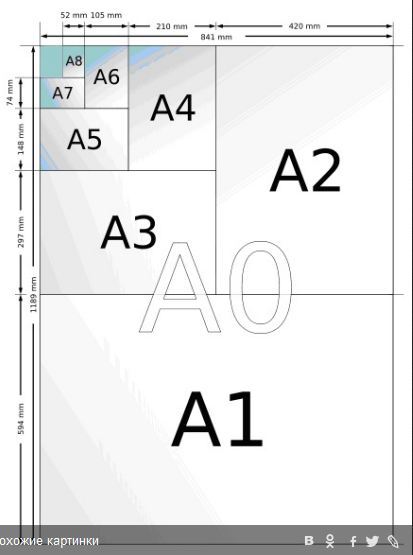 Сжатие — это термин, используемый для описания способов разрезания размер файла. Схемы сжатия могут быть с потерями или без потерь .
Сжатие — это термин, используемый для описания способов разрезания размер файла. Схемы сжатия могут быть с потерями или без потерь .
Еще одна причина большого количества типов файлов в том, что изображения различаются по количеству цветов, которые они содержат. Если в изображении мало цветов, можно создать тип файла. использовать это как способ уменьшения размера файла.
Сжатие с потерями и сжатие без потерь
Вы часто будете слышать термины «сжатие с потерями» и «без потерь». Алгоритм сжатия без потерь не отбрасывает информацию. Он ищет больше эффективные способы представления изображения без компромиссов в точности.Напротив, алгоритмы с потерями допускают некоторую деградацию изображения, чтобы для уменьшения размера файла.
Алгоритм без потерь может, например, искать повторяющийся шаблон в файла и заменяйте каждое вхождение коротким сокращением, тем самым сокращая размер файла. Напротив, алгоритм с потерями может хранить информацию о цвете. в более низком разрешении, чем само изображение, так как глаз не так чувствителен к изменению цвета на небольшом расстоянии.
в более низком разрешении, чем само изображение, так как глаз не так чувствителен к изменению цвета на небольшом расстоянии.
Кол-во цветов
Изображения начинаются с разного количества цветов.Самые простые изображения может содержать только два цвета, например черный и белый, и потребуется всего 1 бит для представления каждого пикселя. Многие ранние видеокарты для ПК поддерживали только 16 фиксированных цвета. Позже карты будут отображать 256 одновременно, любую из которых можно выбрано из пула 2 24 , или 16 миллионов цветов. Текущие карты посвящают 24 бита на каждый пиксель и, следовательно, могут отображать 2 24 , или 16 миллионов цветов без ограничений. Некоторые отображают даже больше.Поскольку глаз не может различать похожие цвета, 24 бита или 16 миллионов цвета иногда называют TrueColor. Лучшие современные камеры могут захватывать еще больше цветов.
Типы файлов
TIFF , в принципе, очень гибкий формат, который может быть без потерь или с потерями. Детали алгоритма хранения изображений включены как часть файл. На практике TIFF используется почти исключительно как хранилище изображений без потерь. формат, который вообще не использует сжатие.Большинство графических программ, использующих TIFF не сжимайте. Следовательно, размеры файлов довольно большие. (Иногда без потерь используется алгоритм сжатия, называемый LZW, но он не поддерживается повсеместно.)
Детали алгоритма хранения изображений включены как часть файл. На практике TIFF используется почти исключительно как хранилище изображений без потерь. формат, который вообще не использует сжатие.Большинство графических программ, использующих TIFF не сжимайте. Следовательно, размеры файлов довольно большие. (Иногда без потерь используется алгоритм сжатия, называемый LZW, но он не поддерживается повсеместно.)
PNG также является форматом хранения без потерь. Однако, в отличие от обычных Использование TIFF, он ищет в изображении шаблоны, которые можно использовать для сжатия файла размер. Сжатие точно обратимое, поэтому изображение восстанавливается точно.
GIF создает таблицу, содержащую до 256 цветов из 16 миллионов.Если изображение имеет менее 256 цветов, GIF может точно отобразить изображение. Когда изображение содержит много цветов, программа, создающая GIF, использует любой из нескольких алгоритмы для приближения цветов изображения с ограниченной палитрой Доступно 256 цветов. Лучшие алгоритмы ищут изображение, чтобы найти оптимальное набор 256 цветов. Иногда GIF использует ближайший цвет для представления каждого пикселя, и иногда он использует «диффузию ошибок», чтобы настроить цвет ближайших пикселей, чтобы исправить ошибку в каждом пикселе.
Лучшие алгоритмы ищут изображение, чтобы найти оптимальное набор 256 цветов. Иногда GIF использует ближайший цвет для представления каждого пикселя, и иногда он использует «диффузию ошибок», чтобы настроить цвет ближайших пикселей, чтобы исправить ошибку в каждом пикселе.
GIF обеспечивает сжатие двумя способами. Во-первых, это уменьшает количество цветов цветных изображений, тем самым уменьшая количество битов, необходимых для каждого пикселя, как только что описано. Во-вторых, он заменяет часто встречающиеся шаблоны (особенно большие площади однородного цвета) с коротким сокращением: вместо сохранения «белый, белый, белый, белый, белый», в нем хранится «5 белых».
Таким образом, GIF является «без потерь» только для изображений с 256 цветами или меньше. Для насыщенного, полноцветного изображения GIF может «потерять» 99.998% цветов.
JPG оптимизирован для фотографий и подобных изображений с непрерывным тоном которые содержат много-много цветов.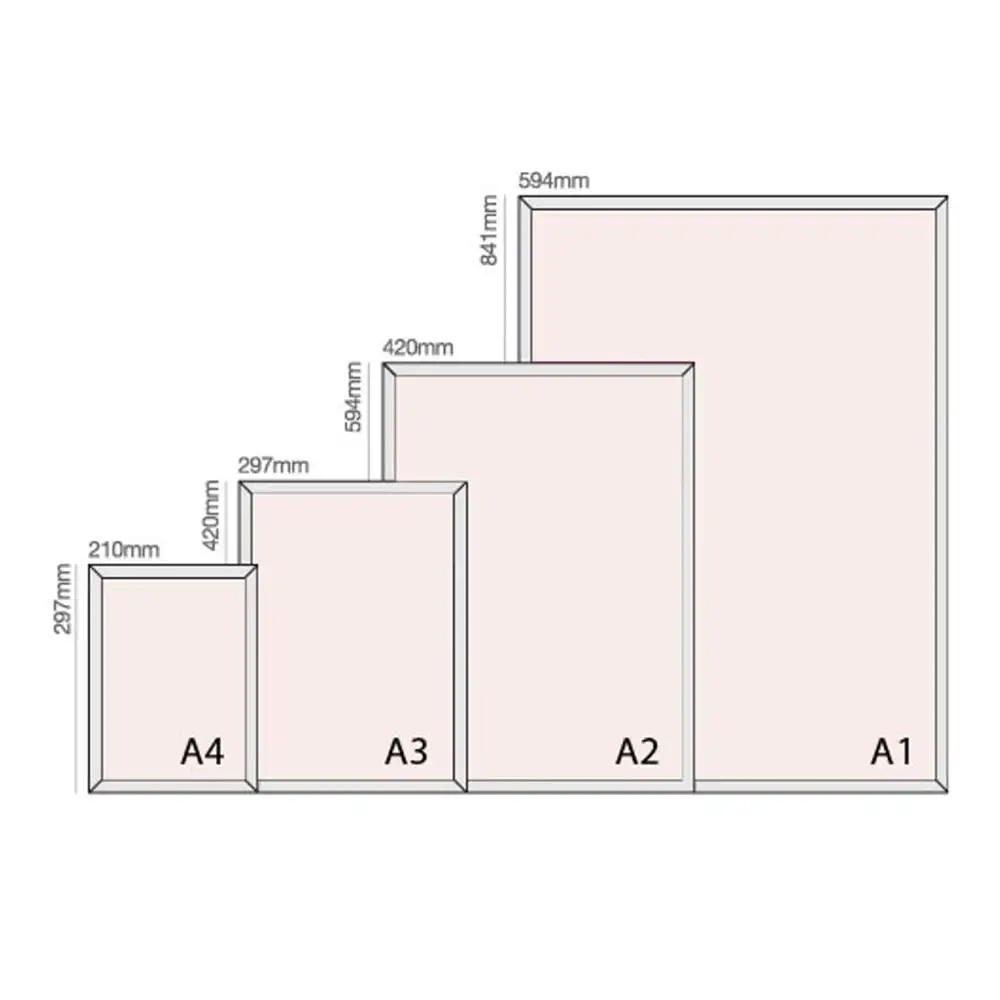 Он может достигать поразительной степени сжатия даже при сохранении очень высокого качества изображения. Сжатие GIF недопустимо такие изображения. JPG работает, анализируя изображения и отбрасывая виды информации. что глаз вряд ли заметит. Он хранит информацию как 24-битный цвет. Важно: степень сжатия JPG регулируется.При умеренном сжатии уровней фотографических изображений, глазу очень трудно различить отличие от оригинала даже при большом увеличении. Факторы сжатия более 20 часто вполне приемлемы. Лучшие графические программы, такие как Paintshop Pro и Photoshop, позволяют просматривать качество изображения и размер файла. в зависимости от уровня сжатия, так что вы можете удобно выбрать баланс между качеством и размером файла.
Он может достигать поразительной степени сжатия даже при сохранении очень высокого качества изображения. Сжатие GIF недопустимо такие изображения. JPG работает, анализируя изображения и отбрасывая виды информации. что глаз вряд ли заметит. Он хранит информацию как 24-битный цвет. Важно: степень сжатия JPG регулируется.При умеренном сжатии уровней фотографических изображений, глазу очень трудно различить отличие от оригинала даже при большом увеличении. Факторы сжатия более 20 часто вполне приемлемы. Лучшие графические программы, такие как Paintshop Pro и Photoshop, позволяют просматривать качество изображения и размер файла. в зависимости от уровня сжатия, так что вы можете удобно выбрать баланс между качеством и размером файла.
RAW — вариант вывода изображения, доступный на более совершенных цифровых камерах.Хотя без потерь, он в три или четыре раза меньше, чем файлы TIFF того же изображение. Недостаток в том, что у каждого производителя свой формат RAW, и поэтому вам, возможно, придется использовать программное обеспечение производителя для просмотра изображений.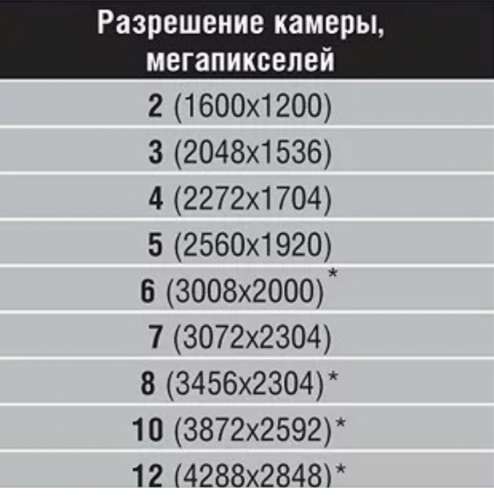 (Некоторые графические приложения могут считывать форматы RAW некоторых производителей.)
(Некоторые графические приложения могут считывать форматы RAW некоторых производителей.)
BMP — несжатый частный формат, изобретенный Microsoft. Там на самом деле нет причин использовать этот формат.
PSD, PSP и др. — это проприетарные форматы, используемые графическими программами. Файлы Photoshop имеют расширение PSD, а файлы Paint Shop Pro используют PSP или PSPimage. Это предпочтительные рабочие форматы при редактировании изображений в программном обеспечении. потому что только проприетарные форматы сохраняют все возможности редактирования программ. Эти пакеты используют слои, например, для создания сложных изображений и информации о слоях. могут быть потеряны в непатентованных форматах, таких как TIFF и JPG. Однако будь обязательно сохраните конечный результат в стандартном формате TIFF или JPG, иначе вы не сможете чтобы просмотреть его через несколько лет, когда ваше программное обеспечение изменится.
В настоящее время форматы GIF, PNG и JPG используются почти для всех веб-изображений.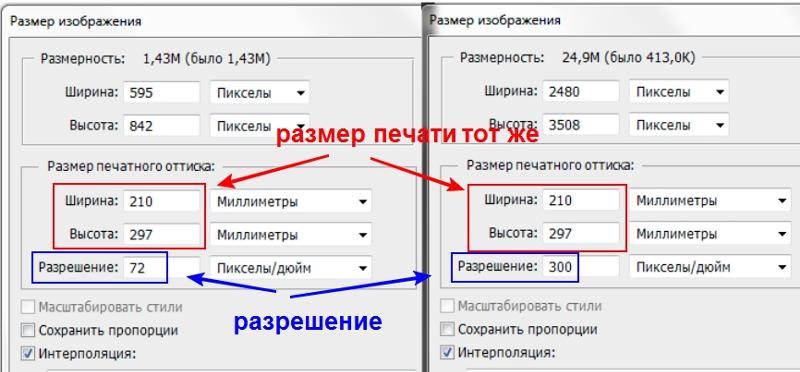 TIFF широко не поддерживается веб-браузерами, и его следует избегать при использовании в Интернете. PNG делает все гифка делает, и лучше, поэтому все чаще заменяет GIF. PNG будет не заменить JPG, так как JPG способен значительно сильнее сжать фотографические изображения, даже если они настроены на минимальную потерю качества.
TIFF широко не поддерживается веб-браузерами, и его следует избегать при использовании в Интернете. PNG делает все гифка делает, и лучше, поэтому все чаще заменяет GIF. PNG будет не заменить JPG, так как JPG способен значительно сильнее сжать фотографические изображения, даже если они настроены на минимальную потерю качества.
Сравнение размеров файлов
Ниже приведены сравнения одного и того же изображения, сохраненного в нескольких популярных типах файлов.(Обратите внимание, что нет причин просматривать более одного TIFF или PNG. Поскольку все форматы без потерь, их внешний вид идентичен.)
| Тип файла | Размер | Пример изображения |
| Tiff, без сжатия | 901К | Не отображается в большинстве браузеров. Щелкните здесь, чтобы попробовать. |
| Tiff, сжатие без потерь LZW (да, оно действительно больше) | 928 К | Не отображается в большинстве браузеров.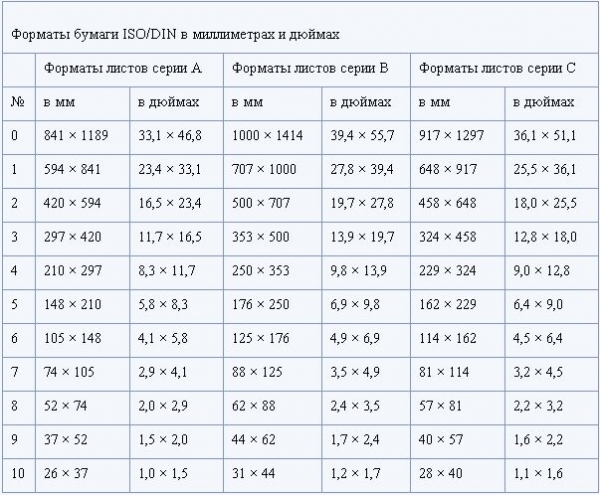 Щелкните здесь, чтобы попробовать. Щелкните здесь, чтобы попробовать. |
| JPG, высокое качество | 319 тыс. | Щелкните здесь. |
| JPG, среднее качество | 188 КБ | Щелкните здесь. |
| JPG, мое обычное веб-качество | 105 КБ | Щелкните здесь. |
| JPG, низкое качество / высокое сжатие | 50 КБ | Щелкните здесь. |
| JPG, абсурдно высокое сжатие | 18K | Щелкните здесь. |
| PNG, сжатие без потерь | 741K | Щелкните здесь. |
| GIF, сжатие без потерь, но только 256 цветов | 286К | Щелкните здесь. |
Когда следует использовать каждый?
TIFF
Обычно это изображение наилучшего качества с цифровой камеры.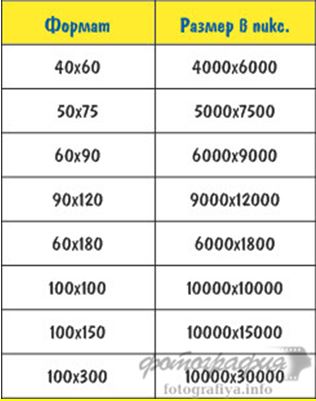 Цифровые фотоаппараты часто предлагают около трех настроек качества JPG плюс TIFF. Поскольку JPG всегда означает хоть какая-то потеря качества, TIFF означает лучшее качество. Однако файл размер огромен по сравнению даже с лучшими настройками JPG, и преимущества могут не быть заметным.
Цифровые фотоаппараты часто предлагают около трех настроек качества JPG плюс TIFF. Поскольку JPG всегда означает хоть какая-то потеря качества, TIFF означает лучшее качество. Однако файл размер огромен по сравнению даже с лучшими настройками JPG, и преимущества могут не быть заметным.
Более важное использование TIFF в качестве рабочего формата хранения при редактировании и манипулировать цифровыми изображениями. Вы не хотите, чтобы несколько раз загружались, редактировались, циклы сохранения с сохранением JPG, так как ухудшение накапливается с каждым новым сохранением.Одно или два сохранения JPG в высоком качестве могут быть незаметны, а вот десятое обязательно будет. TIFF не содержит потерь, поэтому нет ухудшения, связанного с сохранением файл TIFF.
НЕ используйте TIFF для изображений в Интернете. Они создают большие файлы и, что более важно, большинство веб-браузеров не отображают файлы TIFF.
JPG
Это формат, который выбирают почти для всех фотографий в Интернете. Вы можете добиться отличного качества даже при достаточно высоких настройках сжатия.Я также использую JPG как лучший формат для всех моих цифровых фотографий. Если я редактирую фото, Я буду использовать проприетарный формат моего программного обеспечения до завершения, а затем сохраню результат в формате JPG.
Вы можете добиться отличного качества даже при достаточно высоких настройках сжатия.Я также использую JPG как лучший формат для всех моих цифровых фотографий. Если я редактирую фото, Я буду использовать проприетарный формат моего программного обеспечения до завершения, а затем сохраню результат в формате JPG.
Цифровые камеры по умолчанию сохраняют в формате JPG. Переход на TIFF или RAW улучшает качество в принципе, но разницу сложно увидеть. Съемка в формате TIFF имеет два недостатка по сравнению с JPG: меньше фотографий на карту памяти и длиннее между фотографиями подождите, пока изображение перейдет на карту.Я редко стреляю в режиме TIFF.
Никогда не используйте JPG для рисования линий. На таких изображениях, как это, с областями однородного цвета с острыми краями JPG плохо справляется. Это задачи, для которых GIF и PNG хорошо подходят. См. JPG vs. GIF для веб-изображения.
GIF
Если ваше изображение содержит менее 256 цветов и большие области однородной цвет, GIF — хороший выбор, и когда-то единственный разумный выбор.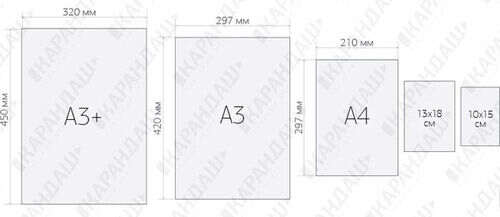 Файлы будут маленькими, но идеальными. Вот пример изображения, подходящего для GIF:
Файлы будут маленькими, но идеальными. Вот пример изображения, подходящего для GIF:
НЕ используйте GIF для фотографических изображений, так как он может содержать только 256 цветов. за изображение.
PNG: «GIF для более 256 цветов»
PNG имеет принципиальную ценность в двух приложениях:
- Если у вас есть изображение с большими областями точно однородного цвета, но содержащее более 256 цветов, на ваш выбор PNG. Его стратегия очень похожа на GIF, но он поддерживает 16 миллионов цветов, а не только 256.
- Если вы хотите отобразить фотографию ровно без потерь в сети, PNG — ваш выбор. Веб-браузеры более позднего поколения поддерживают PNG, а PNG единственный формат без потерь, поддерживаемый веб-браузерами.
PNG превосходит GIF почти во всех отношениях. Он производит файлы меньшего размера и позволяет больше цветов. PNG также поддерживает частичную прозрачность .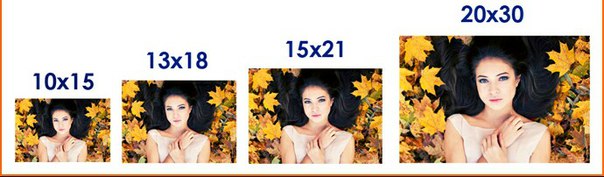 Частичная прозрачность может использоваться для многих полезных целей, таких как затухание и сглаживание текста. В основном GIF используется для анимации, которую мы не будем обсуждать на этой странице.
Частичная прозрачность может использоваться для многих полезных целей, таких как затухание и сглаживание текста. В основном GIF используется для анимации, которую мы не будем обсуждать на этой странице.
RAW
Если ваша камера поддерживает RAW, это концептуальный эквивалент пленочного негатива. В нем есть вся информация, которую сняла ваша камера.RAW не предназначен для публикации на вашем веб-сайте, в печати или в социальных сетях. Для этих целей экспортируйте в PNG или JPG.
Советую сохранять копию на каждое изображение в формате JPG. Вы не хотите, чтобы ваши архивы изображений быть только в собственном формате. Хотя большая часть графики программы теперь могут читать формат RAW для многих цифровых камер, это неразумно полагаться на любой проприетарный формат для длительного хранения. Проблема в том, что RAW — это не единый формат. У каждого поставщика есть формат RAW, и поставщики меняют свои форматы RAW по мере развития своих камер.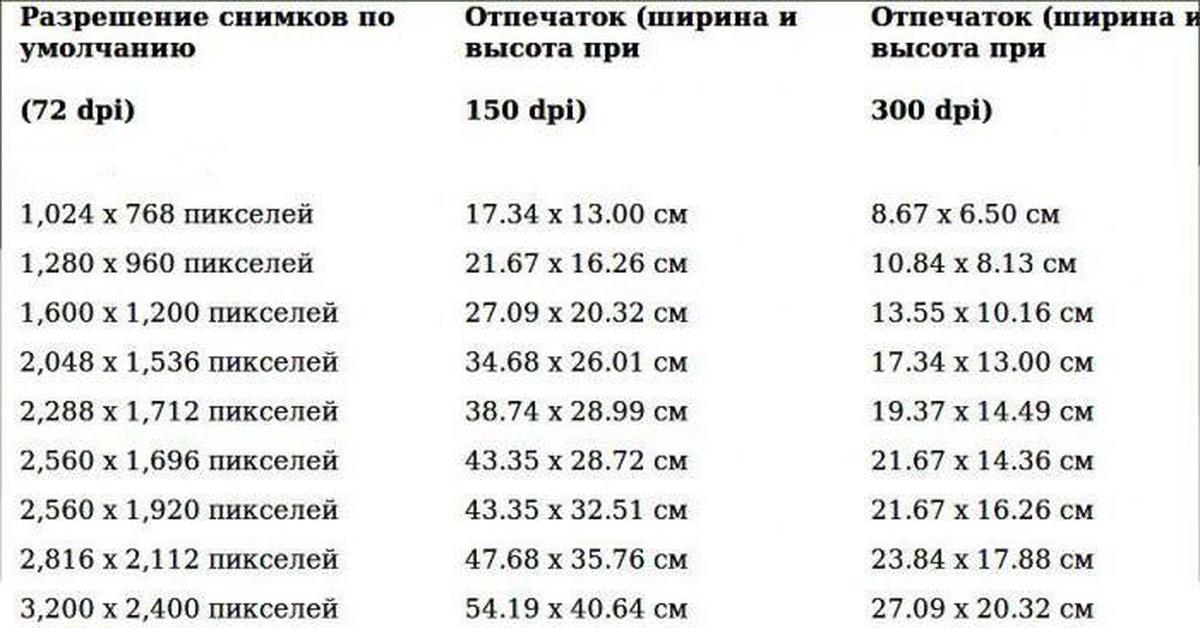 Сможете ли вы прочитать RAW-файл вашей камеры через пять лет? Через двадцать? JPG — это формат, который, скорее всего, быть читаемым через 50 лет. Таким образом, для хранения изображений целесообразно использовать RAW. в камере и, возможно, для временного хранения без потерь на вашем ПК, но обязательно создайте TIFF, а еще лучше PNG или JPG для архивного хранения. Примечание: большинство камер, поддерживающих RAW, позволяют вам указывать сохранение каждого изображения в RAW и JPG. сделай это.
Сможете ли вы прочитать RAW-файл вашей камеры через пять лет? Через двадцать? JPG — это формат, который, скорее всего, быть читаемым через 50 лет. Таким образом, для хранения изображений целесообразно использовать RAW. в камере и, возможно, для временного хранения без потерь на вашем ПК, но обязательно создайте TIFF, а еще лучше PNG или JPG для архивного хранения. Примечание: большинство камер, поддерживающих RAW, позволяют вам указывать сохранение каждого изображения в RAW и JPG. сделай это.
Так зачем вообще беспокоиться о RAW? Поскольку изображение RAW с камеры сохраняет всю информацию, захваченную камерой.Изображения с более совершенных современных камер имеют более 24 битов и сохраняются в формате RAW, но не в формате JPG или PNG. Такие программы, как Adobe Lightroom, позволяют использовать всю информацию в файле RAW для улучшения изображения. Вы можете изменить белый цвет. баланс, яркость, контраст и т. д. с меньшим ухудшением качества, чем при работе с JPG или PNG.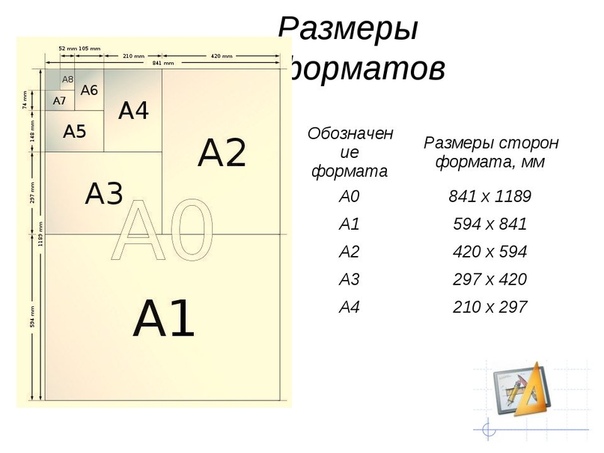
Опять же, используя аналогию с пленкой, во времена пленки большинство фотографов отправляли свои выставленные кассеты с пленкой фотопроцессорам, которые возвращали комплект отпечатков и полосы негативов.Отпечатки — это то, что они показали друзьям и семье. Серьезные фотографы тщательно защищали негативы, а позже использовали их в фотолаборатории, чтобы тщательно создавать фотографии с лучшим цветовым и тональным диапазоном. Теперь распечатки — это ваши файлы JPG, а негативы — ваши файлы RAW.
Другие форматы
При использовании графического программного обеспечения, такого как Photoshop или Paint Shop Pro, рабочие файлы должны быть в проприетарном формате программного обеспечения. Сохраните окончательные результаты в формате TIFF, PNG или JPG.
Связанные страницы
Присылайте предложения по этому поводу страницу на [email protected].
Форматы файлов Photoshop — Краткое руководство
Автор Стив Паттерсон.
Если вы один из многих, многих людей, которые оказались ошеломлены огромным количеством форматов файлов , которые Photoshop предлагает нам при попытке сохранить изображение, хорошие новости! Вы можете спокойно игнорировать большинство из них!
Верно, из 25 типов файлов, имеющихся в диалоговом окне Photoshop «Сохранить как», на самом деле есть лишь несколько из них, которые большинство из нас когда-либо будет использовать.В этом кратком руководстве мы кратко рассмотрим основные форматы, которые нам нужно знать или, по крайней мере, знать, включая плюсы и минусы каждого из них, а также ситуации, в которых его наиболее целесообразно использовать!
Загрузите это руководство в виде готового к печати PDF-файла!
Photoshop .PSD
Из всех форматов файлов, которые поддерживает Photoshop, формат PSD, вероятно, является наиболее важным. PSD означает «документ Photoshop», и, как следует из названия, это собственный формат файла Photoshop .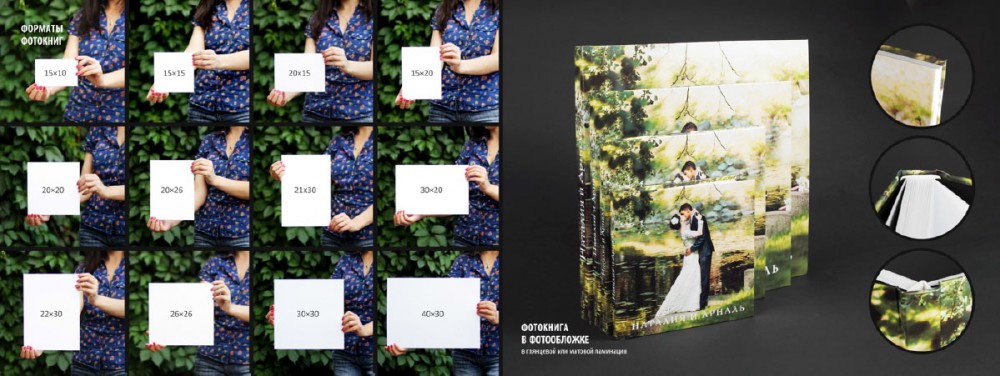 PSD — один из немногих типов файлов, которые полностью поддерживают все мощные функции, которые дает нам Photoshop, такие как слои, маски слоев, корректирующие слои, каналы, пути и т. Д. Он также служит вашим рабочим файлом . Когда мы открываем изображение в Photoshop, независимо от того, какой тип файла изначально использовался, Photoshop временно преобразует его в файл PSD, чтобы мы могли работать с ним со всеми инструментами, командами и функциями Photoshop, имеющимися в нашем распоряжении.
PSD — один из немногих типов файлов, которые полностью поддерживают все мощные функции, которые дает нам Photoshop, такие как слои, маски слоев, корректирующие слои, каналы, пути и т. Д. Он также служит вашим рабочим файлом . Когда мы открываем изображение в Photoshop, независимо от того, какой тип файла изначально использовался, Photoshop временно преобразует его в файл PSD, чтобы мы могли работать с ним со всеми инструментами, командами и функциями Photoshop, имеющимися в нашем распоряжении.
PSD — лучший выбор для использования в качестве мастер-файлов и для архивирования на CD, DVD или внешний жесткий диск для безопасного хранения.Если вы выполнили какую-либо работу по редактированию изображения и есть хотя бы малейшая вероятность, что вам придется вернуться к нему снова в какой-то момент в будущем, сохраните свою работу как файл Photoshop PSD. Нет потери качества изображения независимо от того, сколько раз вы повторно открывали и повторно сохраняли PSD, и все ваши слои, маски слоев, корректирующие слои и т. Д. Будут сохранены как часть файла, что позволит вам вернуться в любое время и внести изменения в изображение или продолжить работу с того места, где вы остановились.
Д. Будут сохранены как часть файла, что позволит вам вернуться в любое время и внести изменения в изображение или продолжить работу с того места, где вы остановились.
Вы можете легко распечатать свои изображения дома с помощью Photoshop прямо из файла PSD, и многие коммерческие принтеры теперь также могут принимать PSD, хотя некоторым по-прежнему может потребоваться версия файла в формате EPS или TIFF, поэтому всегда лучше посоветуйтесь со своим принтером, чтобы убедиться, что вы предоставляете им нужный формат.Одно из новых преимуществ файлов PSD заключается в том, что теперь их можно импортировать непосредственно в Adobe InDesign, что дает вам полный доступ к отдельным слоям в файле при разработке макетов страниц. Вы даже можете повторно открыть файл PSD в Photoshop прямо из InDesign, внести изменения в файл, сохранить его и сразу же обновить изменения в макете!
Единственным реальным недостатком файлов PSD является то, что размер файла может стать очень большим, особенно если вы работаете с изображением с сотнями или даже тысячами слоев. Но с учетом того, что в наши дни жесткие диски и память компьютеров настолько дешевы, это небольшая цена за творческую свободу, которую дает нам Photoshop и его собственный формат файлов PSD. В итоге, ваш PSD-файл — самый важный файл, который у вас есть, поэтому обязательно сохраните мастер-копию своей работы в виде PSD-файла, чтобы вы всегда могли вернуться к нему в Photoshop, когда он вам понадобится!
Но с учетом того, что в наши дни жесткие диски и память компьютеров настолько дешевы, это небольшая цена за творческую свободу, которую дает нам Photoshop и его собственный формат файлов PSD. В итоге, ваш PSD-файл — самый важный файл, который у вас есть, поэтому обязательно сохраните мастер-копию своей работы в виде PSD-файла, чтобы вы всегда могли вернуться к нему в Photoshop, когда он вам понадобится!
JPEG
Формат JPEG (Joint Photographic Expert Group) существует уже почти 20 лет и стал самым популярным и широко используемым форматом файлов для просмотра и обмена цифровыми фотографиями .Он поддерживает 24-битный цвет, что означает, что он может воспроизводить примерно 16,7 миллиона цветов, и даже самые дешевые цифровые камеры могут снимать изображения в виде файлов JPEG. Большинство цифровых зеркальных фотоаппаратов высокого класса позволяют снимать изображения в формате JPEG или RAW.
Однако важно не путать «популярный» и «широко используемый» с «профессиональным качеством». JPEG — это так называемый формат файла с потерями , потому что он сжимает изображения, что по сути означает, что он берет часть информации об изображении и выбрасывает ее в виртуальное окно, чтобы ее больше никогда не видели.Это делается для уменьшения размера файла, но чем больше сжатия вы используете, тем хуже выглядят ваши изображения. Вы контролируете степень сжатия, применяемого к файлу, с помощью параметра «Качество», который появляется в Photoshop при его сохранении. Достаточно высокое качество изображения может по-прежнему создавать великолепно выглядящие изображения, но размер вашего файла будет больше. Более низкие настройки качества могут привести к очень маленьким размерам файлов, но если установить слишком низкий , вы получите уродливые и очевидные артефакты сжатия.
JPEG — это так называемый формат файла с потерями , потому что он сжимает изображения, что по сути означает, что он берет часть информации об изображении и выбрасывает ее в виртуальное окно, чтобы ее больше никогда не видели.Это делается для уменьшения размера файла, но чем больше сжатия вы используете, тем хуже выглядят ваши изображения. Вы контролируете степень сжатия, применяемого к файлу, с помощью параметра «Качество», который появляется в Photoshop при его сохранении. Достаточно высокое качество изображения может по-прежнему создавать великолепно выглядящие изображения, но размер вашего файла будет больше. Более низкие настройки качества могут привести к очень маленьким размерам файлов, но если установить слишком низкий , вы получите уродливые и очевидные артефакты сжатия.
Самая большая сила файлов JPEG — удобство.Обычно они достаточно малы, чтобы их можно было легко загрузить и отобразить на веб-страницах или на сайтах обмена фотографиями, таких как Facebook и Flickr, и отправить по электронной почте семье и друзьям.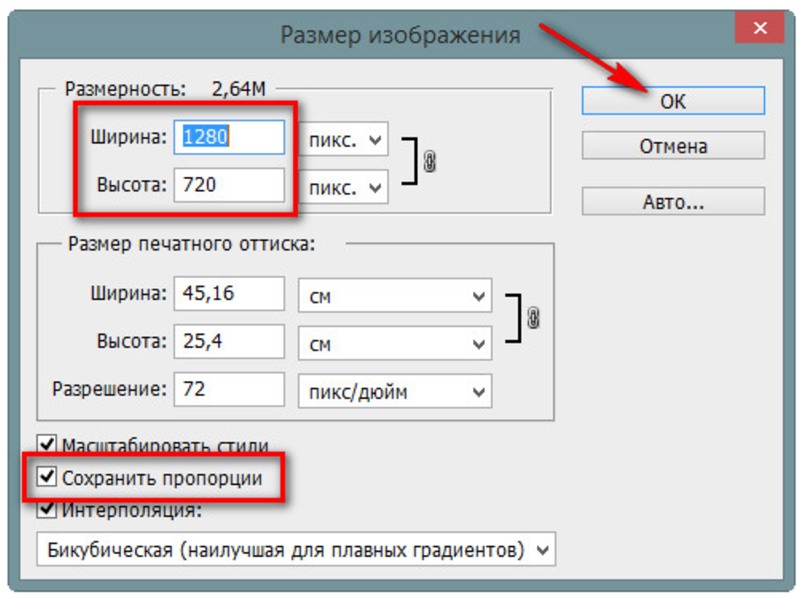 Службы онлайн-печати обычно требуют, чтобы ваши фотографии были загружены в виде файлов JPEG. Обратной стороной JPEG является то, что снижение качества, вызванное сжатием изображений, означает, что они не являются хорошим выбором для печати, когда качество изображения является вашей основной заботой, и они также не являются хорошим выбором для архивирования ваших оригиналов.
Службы онлайн-печати обычно требуют, чтобы ваши фотографии были загружены в виде файлов JPEG. Обратной стороной JPEG является то, что снижение качества, вызванное сжатием изображений, означает, что они не являются хорошим выбором для печати, когда качество изображения является вашей основной заботой, и они также не являются хорошим выбором для архивирования ваших оригиналов.
Если вы снимаете файлы JPEG на камеру, убедитесь, что вы снимаете самые большие изображения самого высокого качества.Обратитесь к инструкции по эксплуатации вашей камеры, чтобы узнать, где находится параметр качества изображения в системе меню вашей камеры. Параметр самого высокого качества обычно обозначается как «Большое».
Одна вещь, которую вы хотите избегать, когда это возможно, — это многократное повторное сохранение файлов JPEG. Каждый раз, открывая и повторно сохраняя его, вы добавляете еще больше сжатия к изображению, и это не займет много времени, чтобы все стало некрасиво. Как только детали изображения исчезнут, вы уже никогда не сможете их вернуть (если, конечно, вы не прочитали первую часть этой статьи и не сохранили мастер-копию оригинала в виде файла Photoshop PSD).
GIF
Формат файла GIF, который расшифровывается как Graphics Interchange Format, существует даже дольше, чем JPEG, и это предпочтительный формат для веб-графики . Обратите внимание, я сказал web graphics , а не web photos . Файлы GIF могут отображать только до 256 цветов, что намного меньше, чем тысячи цветов, необходимых для убедительного воспроизведения фотографического изображения (и гораздо меньше, чем миллионы цветов, поддерживаемые форматом JPEG).
Когда дело доходит до веб-дизайна, формат GIF незаменим.Файлы хорошо подходят для макетов веб-страниц, баннеров и кнопок, особенно если они содержат большие области сплошного цвета. Все основные веб-браузеры поддерживают файлы GIF, и их файлы небольшого размера быстро загружаются на экран. GIF также позволяет веб-дизайнерам создавать простые анимации. Одно из основных преимуществ GIF перед форматом JPEG и еще одна причина, по которой он так важен для веб-дизайнеров, заключается в том, что он поддерживает прозрачность , хотя поддерживает только один уровень прозрачности, то есть пиксель либо прозрачен, либо нет.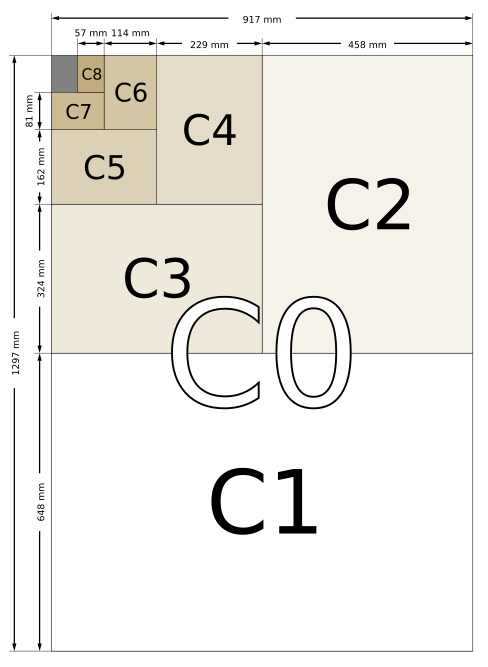 Это может привести к резким краям вокруг графики, если цвет краев отличается от цвета фона, на котором они размещены. Для получения более качественных эффектов прозрачности лучше выбрать формат PNG.
Это может привести к резким краям вокруг графики, если цвет краев отличается от цвета фона, на котором они размещены. Для получения более качественных эффектов прозрачности лучше выбрать формат PNG.
PNG
PNG (Portable Network Graphics) изначально предназначался для замены формата GIF (PNG также означает «PNG, а не GIF»). Этого никогда не происходило, и файлы GIF все еще широко используются сегодня, но формат PNG улучшает формат GIF почти во всех отношениях. Он даже улучшает формат JPEG.В то время как файлы JPEG поддерживают 24-битный цвет (16,7 миллиона цветов), файлы PNG поддерживают до 48-битного цвета, что дает нам более 1 миллиарда возможных цветов! Это может показаться впечатляющим, но даже файлы JPEG поддерживают больше цветов, чем может видеть человеческий глаз, поэтому любые реальные различия между 24- и 48-битным цветом в лучшем случае минимальны.
Самым большим преимуществом перед JPEG является то, что PNG — это формат файла без потерь , что означает, что даже несмотря на то, что он по-прежнему сжимает изображения для уменьшения размера файла, используемый им метод сжатия не приводит к потере качества изображения.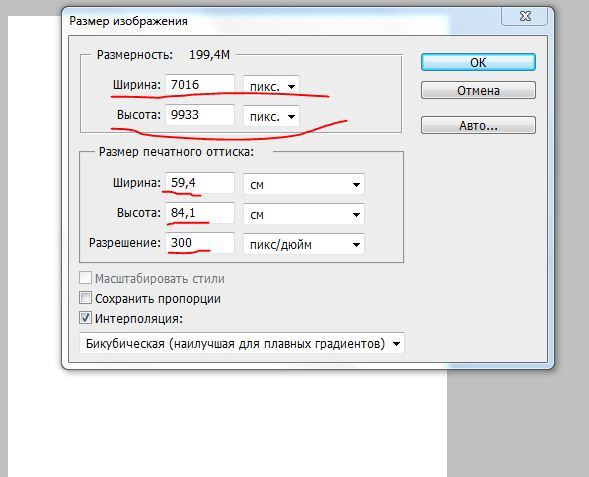 Вы даже можете повторно сохранить один и тот же файл PNG несколько раз без ухудшения его качества, тогда как файлы JPEG выглядят хуже каждый раз, когда вы их повторно сохраняете. Формат PNG с более чем миллиардом возможных цветов и сжатием без потерь является отличным выбором для сохранения цифровых фотографий в качестве оригиналов высокого качества. Однако недостатком является то, что PNG не так широко поддерживается, как формат JPEG, а PNG не поддерживает цвет CMYK, что означает, что коммерческие принтеры не могут их использовать. Для повседневного просмотра и обмена цифровыми фотографиями формат JPEG по-прежнему более полезен и удобен, даже если качество изображения не такое хорошее.
Вы даже можете повторно сохранить один и тот же файл PNG несколько раз без ухудшения его качества, тогда как файлы JPEG выглядят хуже каждый раз, когда вы их повторно сохраняете. Формат PNG с более чем миллиардом возможных цветов и сжатием без потерь является отличным выбором для сохранения цифровых фотографий в качестве оригиналов высокого качества. Однако недостатком является то, что PNG не так широко поддерживается, как формат JPEG, а PNG не поддерживает цвет CMYK, что означает, что коммерческие принтеры не могут их использовать. Для повседневного просмотра и обмена цифровыми фотографиями формат JPEG по-прежнему более полезен и удобен, даже если качество изображения не такое хорошее.
PNG перед файлами GIF, помимо того, что намного превышает ограничение в 256 цветов для GIF, заключается в том, что он может воспроизводить полные 256 уровней прозрачности по сравнению с одним уровнем GIF, обеспечивая плавные переходы по краям, не беспокоясь о совпадении краев цвет фона.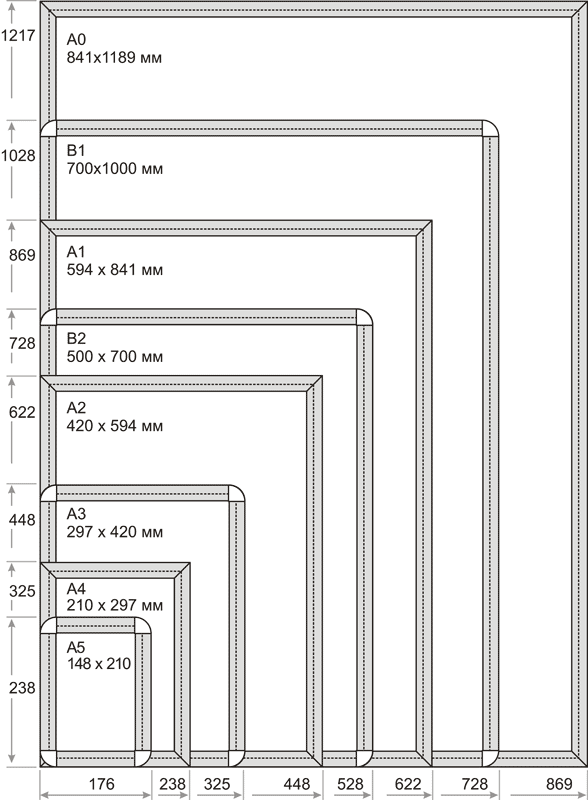 Файлы PNG также обычно меньше файлов GIF, поэтому в веб-браузере они загружаются еще быстрее. К сожалению, старые веб-браузеры могут не поддерживать формат PNG, а это означает, что GIF по-прежнему является самым безопасным выбором, когда совместимость браузера является вашей основной проблемой.Кроме того, хотя GIF поддерживает анимацию, PNG — нет. Файлы PNG чаще всего используются в мультимедийных программах, таких как Flash, а также в презентациях Keynote и PowerPoint.
Файлы PNG также обычно меньше файлов GIF, поэтому в веб-браузере они загружаются еще быстрее. К сожалению, старые веб-браузеры могут не поддерживать формат PNG, а это означает, что GIF по-прежнему является самым безопасным выбором, когда совместимость браузера является вашей основной проблемой.Кроме того, хотя GIF поддерживает анимацию, PNG — нет. Файлы PNG чаще всего используются в мультимедийных программах, таких как Flash, а также в презентациях Keynote и PowerPoint.
TIFF
Как и файлы PSD, TIFF (Tagged Image File Format) — один из немногих типов файлов, поддерживающих все функции Photoshop, и еще один отличный выбор для архивации ваших изображений со сжатием без потерь, которое позволяет сохранять фотографии с максимально возможным качеством изображения. . Однако качество имеет свою цену, поскольку файлы TIFF могут быть очень большими, особенно по сравнению с файлами JPEG.TIFF является общепринятым стандартом для изображений, предназначенных для коммерческой печати и совместим практически со всеми программами верстки страниц, такими как QuarkXPress и InDesign.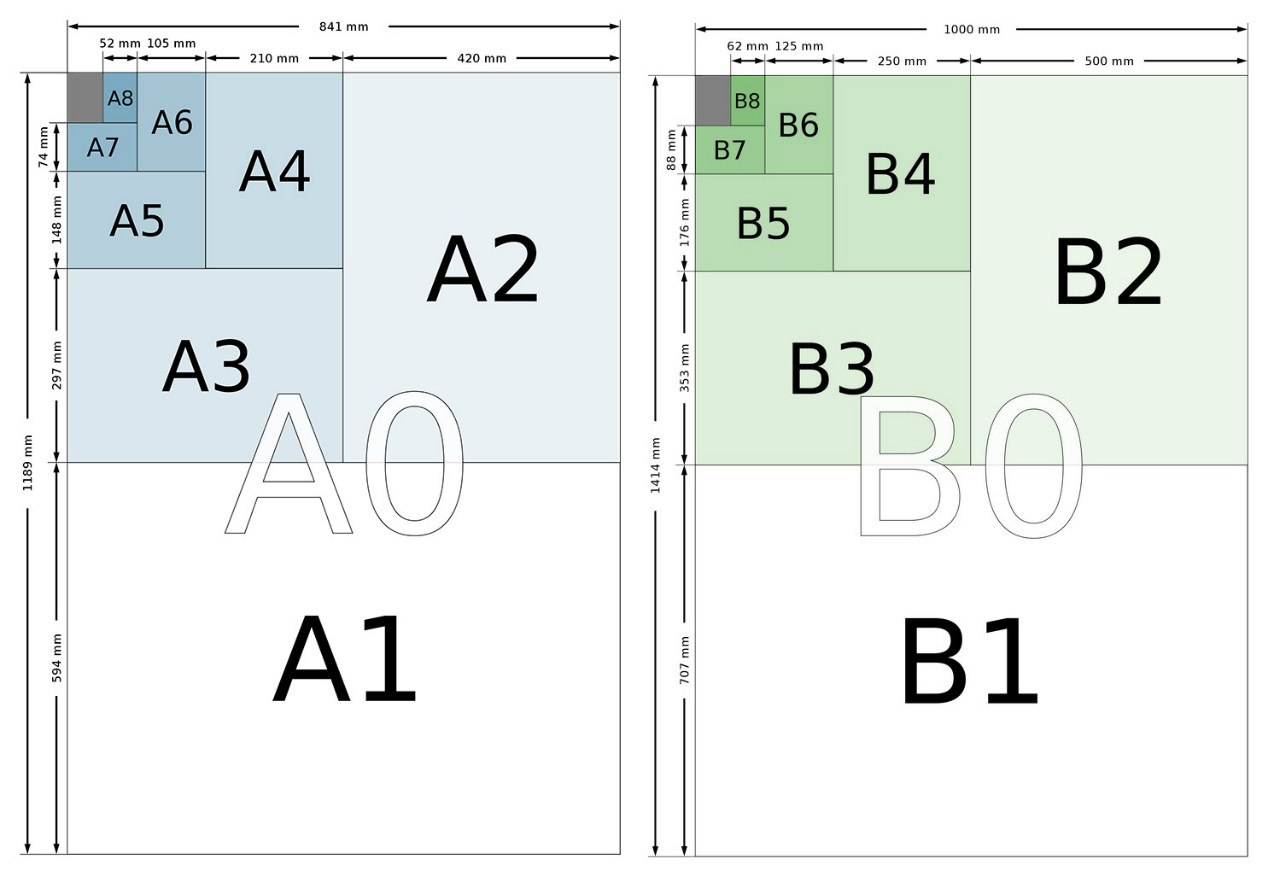
Несмотря на то, что файлы TIFF могут хранить все слои, корректирующие слои и другие элементы, добавленные в Photoshop, обычно рекомендуется сохранять все эти элементы в основном файле PSD, а затем использовать формат TIFF для сохранения сведенного изображения. версия изображения для печати. Это позволяет легко определить, просто взглянув на расширение файла, какая версия вашего изображения является основным рабочим файлом (.psd), а это сплющенная версия для печати (.tif). Кроме того, многие коммерческие принтеры запросят сплющенную версию вашего файла TIFF.
Теперь, когда InDesign может импортировать и работать с многослойными PSD-файлами Photoshop, а форматы PSD и PDF становятся все популярнее в сообществе печатников, TIFF не так важен, как раньше, но остается стандартом в полиграфической отрасли. и пользуется широкой поддержкой.
EPS
EPS (инкапсулированный PostScript) — еще один стандартный формат печати, который существует уже довольно давно, но с годами его использование сокращается. Файлы EPS на самом деле не являются файлами изображений в традиционном понимании. Вместо этого они содержат серию инструкций о том, как принтер должен воспроизводить изображение. Их можно импортировать в большинство программ верстки страниц, но «инкапсулированная» часть означает, что файлы по существу заблокированы и не могут быть изменены, если они не открыты повторно в Photoshop. Изображение предварительного просмотра должно быть встроено в файл EPS при сохранении его в Photoshop, если вы хотите, чтобы его можно было просматривать на экране при работе в программе макета страницы, иначе вы не сможете увидеть его, пока макет не будет напечатан.Хотя EPS остается отраслевым стандартом, вы, вероятно, не будете использовать его очень часто, если только этот формат специально не требуется для вашего коммерческого принтера.
Файлы EPS на самом деле не являются файлами изображений в традиционном понимании. Вместо этого они содержат серию инструкций о том, как принтер должен воспроизводить изображение. Их можно импортировать в большинство программ верстки страниц, но «инкапсулированная» часть означает, что файлы по существу заблокированы и не могут быть изменены, если они не открыты повторно в Photoshop. Изображение предварительного просмотра должно быть встроено в файл EPS при сохранении его в Photoshop, если вы хотите, чтобы его можно было просматривать на экране при работе в программе макета страницы, иначе вы не сможете увидеть его, пока макет не будет напечатан.Хотя EPS остается отраслевым стандартом, вы, вероятно, не будете использовать его очень часто, если только этот формат специально не требуется для вашего коммерческого принтера.
Наконец, хотя большинство людей знакомы с файлами PDF для просмотра, обмена и печати электронных документов (отсюда и название Portable Document Format), формат PDF также становится все более популярным как отличный выбор для сохранения изображений, предназначенных для печати. Подобно форматам PSD и TIFF, PDF поддерживает и сохраняет все функции Photoshop, включая возможность использования плашечных цветов, что не поддерживает формат EPS.PDF дает вам на выбор либо сжатие JPEG с настройкой качества, чтобы сбалансировать качество изображения с размером файла, либо сжатие ZIP без потерь. Преимущество формата PDF в том, что любой, у кого на компьютере установлен бесплатный Adobe Reader, может просматривать изображение.
Подобно форматам PSD и TIFF, PDF поддерживает и сохраняет все функции Photoshop, включая возможность использования плашечных цветов, что не поддерживает формат EPS.PDF дает вам на выбор либо сжатие JPEG с настройкой качества, чтобы сбалансировать качество изображения с размером файла, либо сжатие ZIP без потерь. Преимущество формата PDF в том, что любой, у кого на компьютере установлен бесплатный Adobe Reader, может просматривать изображение.
Самая важная вещь, о которой нужно помнить, — сохранить рабочий файл Photoshop как файл PSD без выравнивания, чтобы использовать его в качестве основной копии, которая сохранит все ваши слои, каналы и т. Д. В собственном формате файла Photoshop, что позволит вам вернуться к своему работать в любое время.Оттуда вы можете сохранить копию своего изображения в одном из шести других форматов, в зависимости от того, куда направлено изображение (печать, Интернет или мультимедийная программа) или формат, запрошенный вашим принтером. И вот оно!
.

 Часть
изображения обрезается при печати или приходится печатать «с полями».
Часть
изображения обрезается при печати или приходится печатать «с полями».